HP ScanJet Enterprise 7000n Document Capture Workstation series Manuel utilisateur
PDF
Descargar
Documento
HP Scanjet série 7000n Guide d’utilisation Copyright et licence Marques © 2011 Copyright Hewlett-Packard Development Company, L.P. Adobe®, Acrobat®et PostScript® sont des marques commerciales d'Adobe Systems Incorporated. Il est interdit de reproduire, adapter ou traduire ce manuel sans autorisation expresse par écrit, sauf dans les cas permis par les lois régissant les droits d'auteur. Les informations contenues dans ce document sont susceptibles d'être modifiées sans préavis. Java™ est une marque de Sun Microsystems, Inc déposée aux EtatsUnis. Microsoft®, Windows®, Windows® XP et Windows Vista® sont des marques déposées de Microsoft Corporation aux Etats-Unis. Les seules garanties des produits et services HP sont exposées dans les clauses expresses de garantie fournies avec les produits ou services concernés. Le contenu de ce document ne constitue en aucun cas une garantie supplémentaire. HP ne peut être tenu responsable des éventuelles erreurs techniques ou éditoriales de ce document. UNIX® est une marque déposée de The Open Group. Edition 2, 1/2011 Technologie de compression iHQC™ par I.R.I.S., copyright 2007-2009, Tous droits réservés (brevet en attente). ENERGY STAR et le logo ENERGY STAR sont des marques déposées aux EtatsUnis. OCR Technology by I.R.I.S., copyright 1987-2009, Tous droits réservés. Technologie PDF-iHQC™, XPS-iHQC™ par I.R.I.S. copyright 2007-2009. Sommaire 1 Informations de base sur le produit .............................................................................................................. 1 Conventions utilisées dans ce guide .................................................................................................... 2 Fonctions du produit ............................................................................................................................. 3 Présentation du produit ........................................................................................................................ 5 Vue avant ............................................................................................................................. 5 Vue arrière ........................................................................................................................... 6 Emplacement des numéros de série et de modèle ............................................................. 6 2 Panneau de commande .................................................................................................................................. 7 Utilisation du panneau de commande .................................................................................................. 8 Disposition du panneau de commande ............................................................................... 8 Ecran d'accueil ................................................................................................................... 10 Boutons de l'écran tactile ................................................................................................... 11 Système d'aide du panneau de commande ...................................................................... 11 Navigation dans le menu Administration ............................................................................................ 12 Menus Jetdirect ................................................................................................................. 12 3 Utilitaires pris en charge sous Windows .................................................................................................... 18 HP Web Jetadmin .............................................................................................................................. 19 Serveur Web intégré .......................................................................................................................... 19 HP Digital Sending Software (HP DSS) ............................................................................................. 19 4 Configuration du produit .............................................................................................................................. 20 Protocoles réseau pris en charge ....................................................................................................... 21 Configuration du produit en vue de son utilisation sur le réseau ........................................................ 23 Affichage ou modification des paramètres réseau ............................................................. 23 Définition ou modification du mot de passe administrateur ............................................... 23 Configuration manuelle des paramètres IPv4 TCP/IP via le panneau de commande ....... 24 Configuration manuelle des paramètres IPv6 TCP/IP via le panneau de commande ....... 25 Désactivation des protocoles de réseau (facultatif) ........................................................... 26 Paramètres de vitesse de liaison et de recto verso ........................................................... 26 iii Configuration des paramètres de courrier électronique ..................................................................... 27 Protocoles pris en charge .................................................................................................. 27 Configuration des options de messagerie électronique ..................................................... 27 Configuration de paramètres d'envoi numérique supplémentaires .................................................... 29 5 Chargement d'originaux ............................................................................................................................... 31 Formats de document pris en charge ................................................................................................. 32 Conseils pour le chargement de documents ...................................................................................... 33 Conseils pour le chargement de documents de formats différents .................................................... 35 Chargement de documents ................................................................................................................ 36 6 Numérisation et envoi de documents ......................................................................................................... 38 Connexion .......................................................................................................................................... 39 Prévisualisation d'une numérisation ................................................................................................... 40 Utilisation de l'écran Prévisualisation d'image ................................................................... 40 Envoyez un document numérisé vers un ou plusieurs messages électroniques ............................... 42 Utilisation du carnet d’adresses ......................................................................................... 42 Création d'une liste de destinataires ................................................................. 42 Utilisation du carnet d'adresses des Contacts personnels ou des Contacts partagés ............................................................................................................ 42 Ajout d'entrées dans le carnet d'adresses des Contacts personnels ou des Contacts partagés .............................................. 43 Suppression d'entrées du carnet d'adresses des Contacts personnels ........................................................................................ 43 Utilisation de l'écran d'envoi de courrier électronique ........................................................ 43 Envoi de documents .......................................................................................................... 44 Envoi d'un document ......................................................................................... 44 Utilisation de la fonction de remplissage automatique ...................................... 44 Envoyer un document numérisé par télécopie ................................................................................... 46 Utilisation de l'écran Envoyer une télécopie ...................................................................... 46 Envoyer une télécopie ....................................................................................................... 47 Enregistrement sur un dossier réseau ou un périphérique de stockage USB .................................... 48 Envoi ou enregistrement d'un document à l'aide des Réglages rapides ............................................ 49 Numérisation vers une destination de flux de travail .......................................................................... 50 7 Gestion et maintenance du produit ............................................................................................................. 51 Utilisation des pages d'informations ................................................................................................... 52 Serveur Web intégré .......................................................................................................................... 53 Ouverture du serveur Web intégré .................................................................................... 53 Options du serveur Web intégré ........................................................................................ 53 Utilisation du logiciel HP Web Jetadmin ............................................................................................. 55 iv Contrôle de la sécurité des envois numériques ................................................................................. 56 Authentification réseau ...................................................................................................... 56 Courrier électronique sécurisé ........................................................................................... 56 Limitation de l'accès au logiciel .......................................................................................... 56 Fonctions de sécurité ......................................................................................................................... 57 Sécuriser le serveur Web intégré ...................................................................................... 57 Gestion des fichiers de tâches temporaires ....................................................................... 58 Effacement sécurisé du stockage ...................................................................................... 58 Données concernées ........................................................................................ 59 Effacement sécurisé de fichiers ......................................................................................... 59 Effacement de disque sécurisé .......................................................................................... 59 Disques durs sécurisés hautes performances HP ............................................................. 59 Gestion des certificats ....................................................................................................... 59 Chargement d'un certificat ................................................................................ 60 Chargement d'une liste de révocation de certificats (CRL) ............................... 60 Authentification et autorisation ........................................................................................... 60 Test et étalonnage de l'écran tactile ................................................................................................... 62 Test de l'écran tactile ......................................................................................................... 62 Étalonnage de l'écran tactile .............................................................................................. 62 Installation du module d'intégration de matériel ................................................................................. 63 Nettoyage du produit .......................................................................................................................... 66 Nettoyage de l'écran tactile ................................................................................................ 66 Nettoyage de la vitre du produit ......................................................................................... 66 Nettoyage du circuit d'alimentation en papier .................................................................... 67 Nettoyage des rouleaux ..................................................................................................... 68 Commande de consommables de maintenance et de numérisation ................................................. 72 Remplacement des consommables et des pièces ............................................................................. 73 Remplacement des rouleaux ............................................................................................. 73 Remplacement du clavier .................................................................................................. 73 Remplacement de la carte Jetdirect .................................................................................. 74 Remplacement du disque dur ............................................................................................ 76 Mise à niveau du micrologiciel ........................................................................................... 79 Mise à niveau du micrologiciel du produit ......................................................... 79 Mise à niveau du micrologiciel HP Jetdirect Inside ........................................... 80 8 Résolution des problèmes ........................................................................................................................... 81 Codes d'erreur .................................................................................................................................... 82 Conseils de base pour le dépannage ................................................................................................. 83 Rétablissement des paramètres d'usine ............................................................................................ 84 Interprétation des voyants d’état du panneau de commande ............................................................ 85 Types de message du panneau de commande ................................................................................. 86 v Messages du panneau de commande ............................................................................................... 87 Problèmes d'installation ..................................................................................................................... 88 Problèmes matériels ou d'initialisation ............................................................................................... 89 Vérification de la connexion Ethernet ................................................................................ 89 Vérification du branchement de l'alimentation ................................................................... 89 Redémarrage du produit .................................................................................................... 90 Le produit ne fonctionne plus correctement ....................................................................... 90 Problèmes de fonctionnement ............................................................................................................ 91 Le produit ne s'active pas .................................................................................................. 91 La lampe reste allumée ..................................................................................................... 91 La numérisation ne démarre pas immédiatement ............................................................. 91 Seul le recto d'un job recto verso est numérisé ................................................................. 92 Il manque des pages numérisées dans la destination de numérisation ............................ 92 Les pages numérisées ne sont pas dans l'ordre dans la destination de numérisation ...... 92 Optimisez les vitesses de numérisation et de traitement des tâches ................................ 92 La numérisation est entièrement noire ou entièrement blanche ........................................ 92 Les images numérisées ne sont pas droites ..................................................................... 92 Les fichiers de numérisation sont trop volumineux ............................................................ 93 Problèmes liés au circuit d’acheminement du papier ......................................................................... 94 Bourrages papier, inclinaisons, décalages ou introduction de plusieurs pages ................ 94 Numérisation d'originaux fragiles ....................................................................................... 94 Le papier n’est pas alimenté correctement ........................................................................ 95 Les originaux s'enroulent dans le bac de sortie ................................................................. 95 Le bas de l'image numérisée est coupé ............................................................................ 95 Des rayures apparaissent sur les images numérisées ...................................................... 95 Un élément chargé dans le bac d'alimentation provoque régulièrement un bourrage papier ................................................................................................................................. 96 Suppression des bourrages du circuit d'acheminement du papier .................................... 96 Résolutions des problèmes de courrier électronique ......................................................................... 98 Validation de l'adresse de passerelle SMTP ..................................................................... 98 Validation de l'adresse de passerelle LDAP ...................................................................... 98 Résolution des problèmes de réseau ................................................................................................. 99 Contacter le support HP ................................................................................................................... 100 Annexe A Fournitures et accessoires .......................................................................................................... 101 Commande de pièces, d’accessoires et de consommables ............................................................ 102 Numéros de référence ...................................................................................................................... 103 Accessoires ..................................................................................................................... 103 Câbles et interfaces ......................................................................................................... 103 Kits de maintenance ........................................................................................................ 103 vi Annexe B Assistance et service technique ................................................................................................. 104 Déclaration de garantie limitée Hewlett-Packard ............................................................................. 105 OpenSSL .......................................................................................................................................... 107 Service de garantie pour les pièces remplaçables par l'utilisateur ................................................... 109 Assistance clientèle .......................................................................................................................... 110 Annexe C Spécifications produit .................................................................................................................. 111 Spécifications physiques .................................................................................................................. 112 Consommation d'énergie ................................................................................................................. 112 Caractéristiques d’environnement .................................................................................................... 112 Certificat d'activité ............................................................................................................................ 113 Mémoire vive ................................................................................................................... 113 Mémoire morte (Flash) .................................................................................................... 113 Mémoire du disque dur .................................................................................................... 113 Annexe D Informations réglementaires ....................................................................................................... 114 Numéro de modèle réglementaire .................................................................................................... 115 Programme de gestion écologique des produits .............................................................................. 116 Protection de l'environnement ......................................................................................... 116 Consommation d'énergie ................................................................................................. 116 Matières plastiques .......................................................................................................... 116 Restrictions matérielles .................................................................................................... 116 Mise au rebut des déchets d'équipement électronique par les particuliers dans l'Union européenne ...................................................................................................................... 117 Substances chimiques ..................................................................................................... 117 Informations complémentaires ......................................................................................... 117 Consignes de sécurité ...................................................................................................................... 118 Index ................................................................................................................................................................. 119 vii viii 1 Informations de base sur le produit ● Conventions utilisées dans ce guide ● Fonctions du produit ● Présentation du produit 1 Conventions utilisées dans ce guide Vous tomberez parfois au fil de votre lecture sur des conseils, des remarques, des mises en garde ou des avertissements, autant d'informations qu'il convient de lire attentivement. ASTUCE : Les astuces fournissent des conseils et permettent de gagner du temps. REMARQUE : Ces remarques fournissent des informations importantes pour maîtriser un concept ou exécuter une tâche. ATTENTION : Ces commentaires vous présentent des procédures à suivre pour éviter de perdre des données ou d'endommager le produit. AVERTISSEMENT ! Les avertissements vous indiquent des procédures spécifiques à suivre pour éviter de vous blesser, de perdre des données importantes ou d'endommager gravement le produit. 2 Chapitre 1 Informations de base sur le produit Fonctions du produit Tableau 1-1 Caractéristiques Résolution 600 points par pouce (ppp) Mémoire ● 512 mégaoctets (Mo) de mémoire RAM ● Technologie MEt (Memory Enhancement technology) qui compresse automatiquement les données pour une utilisation optimale de la RAM. ● Panneau de commande HP Easy Select entièrement en couleur. ● Serveur Web intégré pour configurer le produit et accéder à l'assistance ● Chargeur de documents : peut contenir jusqu'à 50 feuilles de papier. ● Numérisation recto verso : le bac d'alimentation possède une unité d’impression recto verso automatique pour la numérisation recto verso des documents. ● Suppression de page blanche : supprime les pages blanches d'un document numérisé (fonctionne de manière optimale avec des pages blanches ou de couleur claire). ● Bac de sortie standard : le bac de sortie se situe vers le bas du produit. Il peut contenir jusqu'à 50 feuilles de papier. ● Technologie HP Precision Feed sur laquelle repose le processus d'alimentation à phases multiples, technologies de séparation avancée et d'alimentation intelligente, gestion des piles de papier mixtes et détection d'alimentation double à ultrasons. ● Connecteur de réseau local (LAN) (RJ-45) pour carte HP Jetdirect intégrée ● Un logement entrée/sortie améliorée (EIO), occupé par la carte Jetdirect ● Connexion USB 2.0 pour périphérique de stockage portable au format FAT Interface utilisateur Gestion du papier Connectivité REMARQUE : charge. Fonctionnalités d’environnement Les disques durs externes connectés via USB ne sont pas pris en ● Logiciel HP Digital Sending (envoi numérique) en option ● Poche d'intégration du matériel ● Paramètre Temps de veille permettant d'économiser de l'énergie ● Contenu volumineux de composants et matériels recyclables ● Technologie instantanée ● Conformité Energy Star® Fonctions du produit 3 Tableau 1-1 Caractéristiques (suite) Fonctions de sécurité ● Effacement sécurisé du disque ● Effacement sécurisé du stockage ● Effacement sécurisé de fichiers ● Authentification ● Numérisation et envoi 4 ◦ Authentification du code d'accès utilisateur ◦ Windows (Kerberos et NTLM) ◦ LDAP Carte Jetdirect ◦ IPsec ◦ Protection par mot de passe ◦ SSL ◦ TLS ◦ SNMP v3 ◦ Authentification 802.1x ◦ IPP sur TLS ● Communication sécurisée entre les serveurs produit et réseau ● Sécurité IPsec (matériel) ● Support pour les disques durs sécurisés hautes performances HP ● Modes pour les formats texte, graphique et mixte utilisant du texte et des graphiques ● Reconnaissance optique de caractères intégrée ● Fonction Interruption de tâche ● Animations du panneau de commande (par exemple, récupération après bourrage) ● Numérisation et envoi vers message électronique, télécopie, dossier réseau et périphérique USB ◦ Carnet d'adresses pour messagerie électronique et télécopie ◦ Envoi vers télécopie numérique (télécopie Internet et LAN) ● Récupération des contacts depuis un répertoire réseau (LDAP) ● Numérisation recto verso automatique Chapitre 1 Informations de base sur le produit Présentation du produit Vue avant ATTENTION : Si vous devez déplacer le produit, soulevez-le toujours à partir de sa base. Ne le soulevez pas à l'aide du clavier. 1 Bouton d'alimentation 2 Loquet du bac d'alimentation 3 Panneau du module d'intégration de matériel (HIP) 4 Connecteur USB pour périphérique de stockage portable 5 Panneau de commande Présentation du produit 5 Vue arrière 1 Bouton d’alimentation 2 Connecteur pour alimentation 3 Ports USB 4 Indicateurs de vitesse de liaison du réseau 5 Port Ethernet 6 Port Ethernet couvert pour l'accès au service 7 Logement EIO contenant une carte Jetdirect Emplacement des numéros de série et de modèle Nom du modèle Numéro de modèle HP Scanjet Enterprise 7000n L2709A L2708A 6 Chapitre 1 Informations de base sur le produit 2 Panneau de commande ● Utilisation du panneau de commande ● Navigation dans le menu Administration 7 Utilisation du panneau de commande Le panneau de commande dispose d'un écran tactile SVGA qui permet d'accéder à toutes les fonctions du produit, d'un clavier physique et virtuel et d'un pavé à boutons pour les tâches courantes. Utilisez les boutons et le clavier pour gérer les tâches et l'état du produit. Les voyants indiquent l'état général du produit. ASTUCE : Si des touches de l'écran tactile donnent des résultats imprévus ou aucun résultat, vous pouvez avoir besoin d'étalonner l'écran tactile. Pour vérifier si un étalonnage est nécessaire, vous devez d'abord tester l'écran tactile. Reportez-vous à la section Test et étalonnage de l'écran tactile à la page 62. Disposition du panneau de commande Le panneau de commande comprend un écran graphique tactile, des boutons de commande de tâches, un clavier et trois voyants d’état. 8 1 Clavier Utilisez le clavier pour entrer du texte et des nombres dans les champs qui s'affichent sur l'écran tactile. 2 Ecran tactile Utilisez l'écran tactile pour accéder aux fonctions du produit. 3 Bouton Veille Si le produit reste inactif pendant un certain temps, il passe automatiquement en mode Veille. Pour mettre le produit en mode Veille ou pour le réactiver, appuyez sur le bouton Veille. 4 Bouton Arrêter Arrête la tâche active et ouvre l'écran Etat de la tâche. 5 Bouton Démarrer Permet de lancer un envoi numérique (message électronique et télécopie, par exemple) ou de poursuivre une tâche ayant été interrompue. 6 Voyant Attention Le voyant Attention indique que le produit a un problème et requiert votre intervention. 7 Voyant Données Le voyant Données indique que le produit est en train de recevoir des données. 8 Voyant Prêt Le voyant Prêt indique que le produit est prêt à traiter une tâche. Chapitre 2 Panneau de commande 9 Bouton Réinitialiser Restaure les paramètres de tâches par défaut définis en usine ou par l'utilisateur. 10 Commande de réglage de la luminosité de l'écran tactile Utilisez ce bouton pour augmenter ou diminuer la luminosité de l'écran tactile. Utilisation du panneau de commande 9 Ecran d'accueil L'écran d'accueil permet d'accéder aux fonctions du produit et indique l'état actuel du produit. 1 10 Caractéristiques Elles peuvent comprendre certains des éléments suivants selon la configuration du produit : ● Télécopie ● Messagerie électronique ● État de la tâche ● Enregistrer dans le dossier réseau ● Enregistrer sur un périphérique USB ● Réglages rapides ● Workflow ● Administration ● Service 2 Ligne d'état du produit La ligne d'état fournit des informations sur l'état général du produit. Plusieurs boutons peuvent s'afficher dans cette zone, selon l'état actuel. 3 Bouton Aide Appuyez sur le bouton Aide pour ouvrir le système d'aide intégré. 4 Barre de défilement Appuyez sur les flèches vers le haut ou le bas dans la barre de défilement pour visualiser l'ensemble de la liste des fonctions disponibles. 5 Connexion/ Déconnexion Appuyez sur ce bouton pour vous connecter ou vous déconnecter du produit. Une fois que vous êtes déconnecté, le produit rétablit toutes les options par défaut. 6 Bouton Adresse réseau Appuyez sur le bouton Adresse réseau pour obtenir des informations sur la connexion réseau. 7 Date et heure La date et l'heure actuelles apparaissent ici. Vous pouvez sélectionner le format utilisé par le produit pour l'affichage de la date et de l'heure, par exemple le format 12 heures ou 24 heures. Chapitre 2 Panneau de commande Boutons de l'écran tactile L'écran tactile présente des informations sur l'état du produit. Plusieurs boutons peuvent s'afficher dans cette zone. Bouton Accueil. Appuyez sur ce bouton pour atteindre l'écran d'accueil à partir de tout autre écran. Bouton Démarrer. Appuyez sur ce bouton pour lancer l'action de la fonction que vous utilisez. REMARQUE : Le nom de ce bouton varie selon la fonction utilisée. Par exemple, pour la fonction de télécopie numérique, le bouton s'appelle Envoyer une télécopie. Bouton Erreur. Ce bouton apparaît lorsque le produit présente une erreur qui nécessite votre attention avant qu'il puisse poursuivre. Appuyez sur le bouton Erreur pour afficher un message décrivant l'erreur. Ce message contient également des instructions pour résoudre le problème. Bouton Avertissement. Ce bouton apparaît lorsque le produit présente un problème mais peut continuer à fonctionner. Appuyez sur le bouton Avertissement pour afficher un message décrivant le problème. Ce message contient également des instructions pour résoudre le problème. Bouton Aide. Appuyez sur ce bouton pour ouvrir le système d'aide en ligne intégré. Système d'aide du panneau de commande Le produit est doté d'un système d'aide en ligne intégré avec des instructions d'utilisation pour chaque écran. Pour ouvrir le système d'aide, appuyez sur le bouton Aide dans le coin supérieur droit de l'écran. Dans certains écrans, l'aide ouvre un menu global à partir duquel vous pouvez rechercher des rubriques spécifiques. Vous pouvez vous déplacer dans la structure du menu en appuyant sur les boutons disponibles. Pour les écrans contenant des paramètres de tâches spécifiques, l'aide ouvre une rubrique d'explication des options disponibles dans l'écran. Si l'appareil vous signale une erreur ou un avertissement, appuyez sur le bouton Erreur ou Avertissement pour afficher un message qui décrit le problème. Le message contient aussi des instructions pour résoudre le problème. Utilisation du panneau de commande 11 Navigation dans le menu Administration Sur l'écran d'accueil, appuyez sur le bouton Administration pour afficher la structure du menu. Vous devrez peut-être faire défiler jusqu'au bas de l'écran d'accueil pour accéder à cette fonction. Le menu Administration contient plusieurs sous-menus qui peuvent vous permettre d'effectuer certaines tâches configuration. (Pour configurer tous les paramètres, utilisez le serveur Web intégré.) Appuyez sur le nom d'un menu pour en développer la structure. Un signe (+) en regard du nom d'un menu indique que celui-ci contient des sous-menus. Continuez à ouvrir la structure jusqu'à atteindre l'option que vous souhaitez configurer. Pour revenir à un niveau précédent, appuyez sur le bouton Précédent . REMARQUE : Le bouton Précédent n'est pas disponible sur tous les écrans. Pour quitter le menu Administration, appuyez sur le bouton Accueil de l'écran. dans le coin supérieur gauche Le produit dispose d'une aide intégrée qui explique les fonctions auxquelles vous pouvez accéder à l'aide des menus. Pour de nombreux menus, l'aide est disponible sur le côté droit de l'écran tactile. Le tableau de cette section présente des informations générales relatives à chaque menu. Pour plus d'informations sur les entrées spécifiques de chaque menu, consultez l'aide intégrée. Tableau 2-1 Menus Administration Option de menu Description Rapports Utilisez ce menu pour afficher les pages d'informations et les rapports stockés relatifs au produit Paramètres généraux Utilisez ce menu pour définir les options de réglage de l'heure et des périodes d'inactivité avant l'entrée du produit en mode Veille. Paramètres de numérisation/ envoi numérique Utilisez ce menu pour configurer les options de courrier électronique, d'enregistrement sur un périphérique USB et du service d'envoi numérique. Paramètres de télécopie Utilisez ce menu pour configurer les options d'envoi de télécopies. Paramètres d'affichage Utilisez ce menu pour configurer les paramètres d'affichage de base et le comportement du périphérique (son de pression de touche, langue d'affichage, affichage du bouton d'adresse réseau, mode veille et intervalle, et bien plus). Paramètres réseau Utilisez ce menu pour configurer les options de délai d'E/S et pour accéder au menu Jetdirect. Menus Jetdirect Administration > Paramètres réseau > Menu Jetdirect Tableau 2-2 Menus Jetdirect Elément de menu Elément de sous-menu Informations Protocoles d'impression Elément de sous-menu Valeurs et description Oui : Utiliser les protocoles d'impression. Non (par défaut) : Ne pas utiliser les protocoles d'impression. 12 Chapitre 2 Panneau de commande Tableau 2-2 Menus Jetdirect (suite) Elément de menu Elément de sous-menu Elément de sous-menu Imprimer rapport de sécurité Valeurs et description Oui : Imprimer le rapport de sécurité. Non (par défaut) : Ne pas imprimer le rapport de sécurité. TCP/IP Activer Désactivé : Vous permet de désactiver le protocole TCP/IP. Activé (par défaut) : Vous permet d'activer le protocole TCP/IP. Nom de l'hôte Paramètres IPV4 Chaîne alphanumérique (32 caractères maximum) utilisée pour identifier le produit. Ce nom est répertorié dans la page de configuration Jetdirect. Le nom d'hôte par défaut est NPIxxxxxx, où xxxxxx correspond aux six derniers chiffres de l'adresse matérielle (MAC) du réseau local. Méthode de configuration Permet d'indiquer comment les paramètres TCP/IPv4 seront configurés sur le serveur HP Jetdirect. Bootp : Utiliser BOOTP (protocole Bootstrap) pour configuration automatique à partir d'un serveur BOOTP. DHCP : Permet d'utiliser le protocole DHCP (Dynamic Host Configuration Protocol) pour une configuration automatique depuis un serveur DHCPv4. Si ce protocole est configuré et qu'un bail DHCP existe, les menus Version DHCP et Renouvellement DHCP sont disponibles pour définir des options de bail DHCP. IP auto : Permet d'utiliser l'adressage IPv4 automatique local. Une adresse du type 169.254.x.x est automatiquement affectée. Manuelle : Utilisez le menu Paramètres manuels pour définir les paramètres TCP/IPv4. IP par défaut Permet de spécifier l'adresse IP par défaut à reprendre lorsque le serveur Jetdirect ne parvient pas à obtenir une adresse IP du réseau lors d'une reconfiguration TCP/IP forcée (par exemple, lors d'une configuration manuelle pour utiliser BOOTP ou DHCP). IP auto : Une adresse IP locale 169.254.x.x est définie. Hérité : L'adresse 192.0.0.192 est définie, en accord avec les produits Jetdirect plus anciens. Version DHCP Ce menu apparaît si l'élément Méthode de configuration a été défini sur DHCP et si un bail DHCP existe pour le serveur Jetdirect. Non (par défaut) : Le bail DHCP en cours est enregistré. Oui : Le bail DHCP en cours et l'adresse IP sont libérés. Navigation dans le menu Administration 13 Tableau 2-2 Menus Jetdirect (suite) Elément de menu Elément de sous-menu Elément de sous-menu Valeurs et description Renouvellement DHCP Ce menu apparaît si l'élément Méthode de configuration a été défini sur DHCP et si un bail DHCP existe pour le serveur Jetdirect. Non (par défaut) : Le serveur Jetdirect ne demande pas le renouvellement du bail DHCP. Oui : Le serveur Jetdirect demande le renouvellement du bail DHCP en cours. Paramètres manuels (Disponible uniquement si l'élément Méthode de configuration est défini sur Manuelle.) Configurez les paramètres directement à partir du panneau de commande : Adresse IP : Adresse IP unique (n.n.n.n) du produit, où n représente une valeur allant de 0 à 255. Masque de sous-réseau : Masque de sous-réseau (m.m.m.m) du produit, où m représente une valeur allant de 0 à 255. Serveur Syslog : Adresse IP du serveur Syslog utilisé pour recevoir et journaliser les messages Syslog. Passerelle par défaut : Adresse IP de la passerelle ou du routeur utilisée pour communiquer avec d'autres réseaux. Délai d'inactivité : Durée, en secondes, après laquelle une connexion de données TCP inactive est rompue (par défaut, 270 secondes, la valeur 0 annule le délai). Paramètres IPV6 DNS principal Permet d'indiquer l'adresse IP (n.n.n.n) d'un serveur DNS (Domain Name System) primaire. DNS secondaire Permet d'indiquer l'adresse IP (n.n.n.n) du serveur DNS (Domain Name System) secondaire. Activer Utilisez cet élément pour activer ou désactiver l'opération IPv6 sur le serveur. Désactivé : IPv6 est désactivé. Activé (par défaut) : IPv6 est activé. Adresse 14 Chapitre 2 Panneau de commande Entrez l'adresse du serveur, une adresse de nœud IPv6 de 32 chiffres hexadécimaux utilisant le signe deux-points comme séparateur. Tableau 2-2 Menus Jetdirect (suite) Elément de menu Elément de sous-menu Elément de sous-menu Valeurs et description Stratégie DHCPv6 Routeur spécifié : La méthode de configuration automatique avec état que doit utiliser le serveur Jetdirect est définie par un routeur. Le routeur indique si le serveur Jetdirect obtient son adresse, ses informations de configuration ou les deux depuis un serveur DHCPv6. Routeur non disponible (par défaut) : Si un routeur n'est pas disponible, le serveur Jetdirect doit essayer d'obtenir sa configuration avec état à partir d'un serveur DHCPv6. Toujours : Qu'un routeur soit disponible ou non, le serveur Jetdirect tente toujours d'obtenir sa configuration avec état depuis un serveur DHCPv6. DNS principal Utilisez cet élément pour spécifier une adresse IPv6 pour un serveur DNS primaire devant être utilisée par le serveur Jetdirect. DNS secondaire Utilisez cet élément pour spécifier une adresse IPv6 pour un serveur DNS secondaire devant être utilisée par le serveur Jetdirect. Manuelle Utilisez cet élément pour configurer manuellement des adresses IPv6 sur le serveur. Activer : Sélectionnez cet élément, puis le paramètre Activé pour activer la configuration manuelle ou le paramètre Désactivé pour la désactiver. Adresse : Utilisez cet élément pour entrer une adresse de nœud IPv6 de 32 chiffres hexadécimaux utilisant la syntaxe hexadécimale avec le signe deuxpoints comme séparateur. Serveur proxy Permet de définir le serveur proxy que doivent utiliser les applications intégrées du produit. En général, les clients en réseau utilisent un serveur proxy pour avoir accès à Internet. Celui-ci met en cache les pages Web et offre un niveau de sécurité Internet aux clients. Pour spécifier un serveur proxy, entrez son adresse IPv4 ou son nom de domaine complet. Le nom peut comporter jusqu'à 255 caractères. Pour certains réseaux, il peut être nécessaire de contacter son fournisseur de services Internet (ISP) pour obtenir l'adresse du serveur proxy. IPX/SPX Port proxy Entrez le numéro de port utilisé par le serveur proxy pour le support client. Le numéro de port identifie le port réservé à l'activité du proxy sur votre réseau. Sa valeur peut être comprise entre 0 et 65535. Délai d'inactivité Délai d'inactivité : Durée, en secondes, après laquelle une connexion de données TCP inactive est rompue (par défaut, 270 secondes, la valeur 0 annule le délai). Activer Non applicable pour HP Scanjet Enterprise 7000n Navigation dans le menu Administration 15 Tableau 2-2 Menus Jetdirect (suite) Elément de menu Elément de sous-menu Elément de sous-menu Valeurs et description AppleTalk Activer Non applicable pour HP Scanjet Enterprise 7000n DLC/LLC Activer Non applicable pour HP Scanjet Enterprise 7000n Sécurité Web sécurisé Pour la gestion de la configuration, spécifiez si le serveur Web intégré acceptera la communication HTTPS (HTTP sécurisé) uniquement ou HTTP et HTTPS. HTTPS obligatoire : Pour une communication sécurisée et chiffrée, seul l'accès HTTPS est accepté. Le serveur Jetdirect s'affiche comme site sécurisé. HTTPS facultatif (par défaut) : L'accès à l'aide de HTTP ou HTTPS est autorisé. IPSec Permet de spécifier l'état IPsec sur le serveur Jetdirect. Conserver : L'état IPsec ou du pare-feu reste tel qu'il est configuré. Désactiver : L'opération IPSec ou du pare-feu sur le serveur Jetdirect est désactivée. 802.1X Réinitialise les paramètres 802.1X sur les réglages usine par défaut. Non (par défaut) : Conserve les paramètres 802.1X actuels. Oui : Réinitialise les paramètres 802.1X sur les réglages usine par défaut. Activer nettoyage La plupart des paramètres de configuration sont effacés lors d'une réinitialisation à froid. Cependant, vous pouvez indiquer d'effacer également les certificats numériques stockés. Oui : Effacer tous les certificats numériques stockés lors d'une réinitialisation à froid. Non (par défaut) : Ne pas effacer les certificats numériques stockés lors d'une réinitialisation à froid. 16 Chapitre 2 Panneau de commande Tableau 2-2 Menus Jetdirect (suite) Elément de menu Elément de sous-menu Réinitialiser les paramètres de sécurité Elément de sous-menu Valeurs et description Permet de spécifier si les paramètres de sécurité actuels du serveur Jetdirect sont enregistrés ou réinitialisés sur les valeurs par défaut. Non (par défaut) : Les paramètres de sécurité en cours sont conservés. Oui : Les paramètres de sécurité sont réinitialisés aux valeurs par défaut. Vitesse de liaison La vitesse de liaison et le mode de communication du serveur Jetdirect doivent correspondre à ceux du réseau. Les paramètres disponibles varient en fonction du produit et du serveur Jetdirect qui est installé. Sélectionnez un ou plusieurs paramètres de configuration de liaison suivants : ATTENTION : Si vous modifiez le paramètre de liaison, vous risquez de perdre la communication du réseau entre le serveur Jetdirect et le produit sur le réseau. Auto (par défaut) : Le serveur Jetdirect est configuré, via la négociation automatique, sur la vitesse de liaison et le mode de communication les plus élevés. Si la négociation automatique échoue, la valeur 100TX Semi ou 10T Semi est définie, en fonction de la vitesse de liaison détectée sur le port du concentrateur/commutateur. (Le mode Semiduplex 1000T n'est pas pris en charge.) 10T Semi : 10 Mbps, fonctionnement en semi-duplex. 10T Intégral : 10 Mbit/s, fonctionnement en duplex intégral. 100TX Semi : 100 Mbps, fonctionnement en semiduplex. 100TX Intégral : 100 Mbps, fonctionnement en duplex intégral. Auto 100TX : Limite la négociation automatique à une vitesse de liaison maximale de 100 Mbps. 1000T Intégral : 1000 Mbit/s, fonctionnement en duplex intégral. Navigation dans le menu Administration 17 3 18 Utilitaires pris en charge sous Windows ● HP Web Jetadmin ● Serveur Web intégré ● HP Digital Sending Software (HP DSS) Chapitre 3 Utilitaires pris en charge sous Windows HP Web Jetadmin HP Web Jetadmin est un logiciel simple de gestion de périphériques d'impression et d'imagerie qui permet d'optimiser l'utilisation des produits, de contrôler les coûts en matière d'impression couleur, de sécuriser les produits et de normaliser la gestion des consommables grâce aux possibilités de configuration à distance, de contrôle proactif, de dépannage lié à la sécurité et de rapports des produits d'impression et d'imagerie. Pour télécharger une version à jour de la solution HP Web Jetadmin et obtenir la liste la plus récente des systèmes hôtes pris en charge, rendez-vous à l'adresse suivante : www.hp.com/go/webjetadmin. Si HP Web Jetadmin est installé sur un serveur hôte, un client Windows peut accéder à cet outil via un navigateur Web compatible (tel que Microsoft® Internet Explorer). Serveur Web intégré Le produit est équipé d’un serveur Web intégré permettant d’accéder à des informations sur son activité et sur celles du réseau. Ces informations peuvent être affichées par un navigateur Web, tel que Microsoft Internet Explorer ou Mozilla Firefox. Le serveur Web intégré se trouve sur le produit. Il n'est pas chargé sur un serveur de réseau. Le serveur Web intégré offre une interface au produit, qui peut être utilisée par quiconque possédant un ordinateur connecté au réseau et un navigateur Web standard. Aucun logiciel particulier ne doit être installé ou configuré, mais votre ordinateur doit être doté d'un navigateur Web pris en charge. Pour accéder au serveur Web intégré, saisissez l'adresse IP du produit dans la barre d'adresse du navigateur. (Pour connaître l'adresse IP, appuyez sur le bouton Adresse réseau sur l'écran d'accueil.) HP Digital Sending Software (HP DSS) Vous avez la possibilité d'installer HP Digital Sending Software disponible en option. Ce logiciel fonctionne en tant que service d'un serveur réseau en permettant l'envoi de tâches, via ce serveur, par plusieurs produits. Il ne requiert l'installation d'aucun logiciel ou pilote sur l'ordinateur des utilisateurs. Pour plus d'informations sur les versions compatibles de HP DSS et pour acheter le produit, visitez le site www.hp.com/go/dss. HP Web Jetadmin 19 4 Configuration du produit Vous devrez peut-être configurer quelques paramètres réseau du produit. Vous pouvez configurer ces paramètres à partir du serveur Web intégré ou (pour la plupart des réseaux) à partir du logiciel HP Web Jetadmin. 20 ● Protocoles réseau pris en charge ● Configuration du produit en vue de son utilisation sur le réseau ● Configuration des paramètres de courrier électronique ● Configuration de paramètres d'envoi numérique supplémentaires Chapitre 4 Configuration du produit Protocoles réseau pris en charge Le produit prend en charge le protocole réseau TCP/IP, protocole le plus communément utilisé et accepté. sans doute le plus communément utilisé et accepté. Le tableau suivant dresse la liste de tous les services et protocoles réseau pris en charge. Tableau 4-1 Découverte du périphérique réseau Nom du service Description SLP (Service Location Protocol) Protocole de découverte du périphérique servant à rechercher et à configurer les périphériques réseau. Utilisé à l'origine par des programmes Microsoft. Tableau 4-2 Messagerie et gestion Nom du service Description HTTP (Hyper Text Transfer Protocol) Permet la communication entre les navigateurs Web et le serveur Web intégré. EWS (Embedded Web Server, serveur Web intégré) Permet de gérer le produit via un navigateur Web. SNMP (Simple Network Management Protocol) Utilisé par des applications réseau pour la gestion du produit. Les objets SNMP V1 et V3 ainsi que MIB-II (Management Information Base) standard sont pris en charge. LLMNR (Link Local Multicast Name Resolution) Indique si le produit répond aux requêtes de résolution de nom LLMNR via IPv4 et IPv6. Configuration TFTP Vous permet d'utiliser TFTP pour télécharger un fichier de configuration contenant des paramètres de configuration supplémentaires (tels que des paramètres SNMP ou autres que les paramètres par défaut) pour une carte HP Jetdirect. Tableau 4-3 Configuration des adresses IP Nom du service Description DHCP (Dynamic Host Configuration Protocol) Pour l'attribution automatique d'adresses IPv4 et IPv6. Le serveur DHCP fournit une adresse IP au produit. En général, aucune intervention de l'utilisateur n'est requise pour que le produit obtienne une adresse IP du serveur DHCP. BOOTP (Bootstrap Protocol) Pour l'attribution automatique d'adresses IP. Le serveur BOOTP fournit une adresse IP au produit. L'administrateur doit entrer l'adresse matérielle MAC d'un produit sur le serveur BOOTP pour que le produit puisse obtenir une adresse IP auprès de ce serveur. IP auto Pour l'attribution automatique d'adresses IP. Si aucun serveur DHCP ou BOOTP n'est présent, le produit utilise ce service pour générer une adresse IP unique. Manuelle Pour l'attribution manuelle d'adresses IP. L'administrateur doit assigner manuellement les adresses IP statiques. Protocoles réseau pris en charge 21 Tableau 4-4 Fonctions de sécurité 22 Nom du service Description IPsec/Pare-feu Offre une sécurité de la couche de réseau sur des réseaux IPv4 et IPv6. Un pare-feu permet un contrôle simple du trafic IP. IPsec offre une protection supplémentaire grâce aux protocoles d'authentification et de chiffrement. SNMP V3 Utilise un modèle de sécurité basé sur l'utilisateur pour SNMP V3, permettant l'authentification des utilisateurs et garantissant la confidentialité des données grâce à leur chiffrement. Liste de contrôle d’accès (ACL, access control list) Spécifie les systèmes hôtes individuels ou les réseaux de systèmes hôtes autorisés à accéder au serveur et au produit réseau associé. SSL/TLS Vous permet de transmettre des documents privés via Internet et garantit la confidentialité et l'intégrité des données entre les applications client et serveur. Configuration de lot IPsec Offre une sécurité de la couche de réseau grâce au simple contrôle du trafic IP, depuis et vers le produit. Ce protocole offre les avantages du chiffrement et de l'authentification et permet d'effectuer des configurations multiples. Chapitre 4 Configuration du produit Configuration du produit en vue de son utilisation sur le réseau Affichage ou modification des paramètres réseau Vous pouvez utiliser le serveur Web intégré pour afficher ou modifier les paramètres de configuration IP. 1. Appuyez sur le bouton Adresse réseau de l'écran d'accueil pour rechercher l'adresse IP. ● Si vous utilisez IPv4, l'adresse IP ne contient que des chiffres. Elle se présente sous le format suivant : xxx.xxx.xxx.xxx ● Si vous utilisez IPv6, l'adresse IP est une combinaison hexadécimale de caractères et de chiffres. Son format se présente sous la forme : xxxx::xxxx:xxxx:xxxx:xxxx 2. Entrez l'adresse IP dans la ligne d'adresse d'un navigateur Web afin d'ouvrir le serveur Web intégré. 3. Cliquez sur l'onglet Réseau pour obtenir les informations sur le réseau. Vous pouvez modifier les paramètres en fonction de vos besoins. Définition ou modification du mot de passe administrateur Vous pouvez utiliser le serveur Web intégré pour définir un mot de passe administrateur ou modifier un mot de passe existant. Une fois le mot de passe défini, vous devrez le saisir avant de pouvoir accéder aux paramètres de configuration et de pouvoir les modifier. 1. Ouvrez le serveur Web intégré et cliquez sur l'onglet Réseau. 2. Dans le volet gauche, cliquez sur l'option Autorisation. REMARQUE : Si un mot de passe a déjà été défini, vous êtes invité à le taper. Tapez le mot de passe, puis cliquez sur le bouton Appliquer. 3. Entrez le nouveau mot de passe dans la zone Mot de passe et dans la zone Confirmer le mot de passe. 4. Au bas de la fenêtre, cliquez sur le bouton Appliquer pour enregistrer le mot de passe. REMARQUE : Vous pouvez également définir un mot de passe administrateur local depuis l'option Sécurité générale de l'onglet Sécurité. Une fois ce mot de passe défini, vous devrez le saisir pour pouvoir modifier les paramètres à partir du serveur Web intégré. Configuration du produit en vue de son utilisation sur le réseau 23 Configuration manuelle des paramètres IPv4 TCP/IP via le panneau de commande Outre le serveur Web intégré, les menus du panneau de commande permettent également de configurer une adresse IPv4, un masque de sous-réseau et une passerelle par défaut. 24 1. Sur le panneau de commande du produit, appuyez sur le bouton Administration. 2. Touchez le menu Paramètres réseau pour l'ouvrir. 3. Touchez l'option Menu Jetdirect. 4. Touchez l'option TCP/IP. 5. Touchez l'option Paramètres IPV4. 6. Touchez l'option Méthode de configuration. 7. Touchez l'option Manuelle. 8. Appuyez sur l'option que vous souhaitez configurer manuellement et suivez les instructions à l'écran pour modifier manuellement les paramètres. 9. Appuyez sur le bouton Enregistrer pour enregistrer vos modifications. Chapitre 4 Configuration du produit Configuration manuelle des paramètres IPv6 TCP/IP via le panneau de commande Outre le serveur Web intégré, les menus du panneau de commande permettent également de configurer une adresse IPv6. 1. Sur le panneau de commande du produit, appuyez sur le bouton Administration. 2. Touchez le menu Paramètres réseau pour l'ouvrir. 3. Touchez l'option Menu Jetdirect. 4. Touchez l'option TCP/IP. 5. Touchez l'option Paramètres IPV6. 6. Touchez l'option Adresse. 7. Touchez l'option Paramètres manuels. 8. Touchez l'option Activer. 9. Touchez l'option Activé, puis touchez le bouton Enregistrer. 10. Touchez l'option Adresse, puis touchez le champ d'entrée de données. 11. Entrez l'adresse à l'aide du clavier, puis touchez le bouton Enregistrer. Configuration du produit en vue de son utilisation sur le réseau 25 Désactivation des protocoles de réseau (facultatif) Par défaut, tous les protocoles de réseau pris en charge sont activés. La désactivation de ceux qui ne sont pas utilisés présente les avantages suivants : ● Diminution du trafic réseau généré par le réseau ● Présentation uniquement des informations pertinentes sur la page de configuration ● Affichage des messages d'avertissement et d'erreur spécifiques au protocole sur le panneau de commande du produit Paramètres de vitesse de liaison et de recto verso La vitesse de liaison et le mode de communication du produit doivent correspondre à ceux du réseau. Dans la plupart des situations, vous pouvez laisser le produit en mode automatique. Si les modifications de la vitesse de liaison et des paramètres d'impression recto verso sont incorrectes, il se peut que le produit ne puisse communiquer avec d'autres périphériques réseau. Si vous devez apporter des modifications, utilisez le panneau de commande du produit. REMARQUE : Lorsque vous modifiez ces paramètres, le produit se met hors tension, puis de nouveau sous tension. N'effectuez des modifications que lorsque le produit est inactif. 1. Sur le panneau de commande du produit, appuyez sur le bouton Administration. 2. Touchez le menu Paramètres réseau pour l'ouvrir. 3. Touchez l'option Menu Jetdirect. 4. Touchez la flèche vers le bas jusqu'à ce que l'option Vitesse de liaison s'affiche. 5. Touchez l'option Vitesse de liaison. 6. Appuyez sur l'une des options suivantes : 7. 26 Paramètre Description Auto Le produit se configure automatiquement sur la vitesse de liaison la plus élevée et avec le mode de communication réseau activé. 10T Semi 10 Mbit/s, fonctionnement en semi-duplex. 10T Intégral 10 Mbit/s, fonctionnement en duplex intégral. 100TX Semi 100 Mbit/s, fonctionnement en semi-duplex. 100TX Intégral 100 Mbit/s, fonctionnement en duplex intégral. Auto 100TX Limite la négociation automatique à une vitesse de liaison de 100 Mbit/s. 1000T Intégral 1 000 Mbit/s, fonctionnement en duplex intégral. Appuyez sur le bouton Enregistrer. Le produit se met hors tension, puis de nouveau sous tension. Chapitre 4 Configuration du produit Configuration des paramètres de courrier électronique Le produit permet de numériser en couleur et d'envoyer des tâches de façon numérique. En utilisant le panneau de commande, vous pouvez numériser des documents en couleur ou en noir et blanc et les envoyer à une adresse de courrier électronique sous la forme d’une pièce jointe. Pour utiliser l'envoi numérique, le périphérique doit être connecté à un réseau local (LAN). Avant de pouvoir envoyer un document par courrier électronique, vous devez configurer le produit. REMARQUE : Les instructions qui suivent sont relatives à la configuration du produit à l'aide du serveur Web intégré. Le panneau de commande vous permet également de réaliser un ensemble limité de tâches de configuration. Protocoles pris en charge Ce produit prend en charge les protocoles SMTP (Simple Mail Transfer Protocol) et LDAP (Lightweight Directory Access Protocol). Protocole SMTP ● Le protocole SMTP est un ensemble de règles qui définissent l’interaction entre les programmes qui envoient et reçoivent du courrier électronique. Pour que le produit puisse envoyer des documents par courrier électronique, il doit être connecté à un réseau local disposant d’un accès à un serveur de messagerie électronique prenant en charge le protocole SMTP. Le serveur SMTP doit également avoir accès à Internet. ● Si vous utilisez une connexion à un réseau local, contactez l’administrateur système pour obtenir l’adresse IP ou le nom d’hôte de votre serveur SMTP. Si vous utilisez une connexion DSL ou par câble, contactez le fournisseur de services Internet pour obtenir l’adresse IP du serveur SMTP. Protocole LDAP ● LDAP permet d'accéder à une base de données d'informations. Lorsque le produit utilise LDAP, il effectue des recherches dans une liste globale d'adresses de courrier électronique. Lorsque vous commencez à saisir l’adresse de courrier électronique, LDAP utilise une fonction de remplissage automatique qui propose une liste d’adresses de courrier électronique correspondant aux caractères saisis. Pendant que vous tapez d’autres caractères, la liste des adresses de courrier électronique correspondantes se réduit. ● Le produit prend en charge LDAP, mais une connexion à un serveur LDAP n'est pas obligatoire pour que le produit puisse procéder à un envoi par courrier électronique. REMARQUE : Si vous devez modifier les paramètres LDAP, faites-le à l'aide du serveur Web intégré. Configuration des options de messagerie électronique 1. Démarrez le serveur Web intégré. Dans le champ d'adresse/d'URL d'un navigateur Web (pris en charge) de votre ordinateur, saisissez l'adresse IP ou le nom d'hôte du produit. Pour connaître l'adresse IP ou le nom d'hôte, appuyez sur le bouton Adresse réseau sur l'écran d'accueil. 2. Cliquez sur l'onglet Numérisation/Envoi numérique. 3. Dans le panneau de navigation de gauche, cliquez sur l'entrée Configuration messagerie électronique. Configuration des paramètres de courrier électronique 27 4. Sélectionnez Activer l'envoi vers messagerie et cliquez sur Ajouter, suivez les instructions de l'assistant SMTP pour remplir les champs requis et tout autre champ de votre choix, puis cliquez sur le bouton Appliquer. ASTUCE : Spécifiez un serveur SMTP sortant et remplissez le champ De :. Consultez l'aide du serveur Web intégré pour plus d'informations. 5. Pour ajouter des adresses au Carnet d'adresses, cliquez sur Carnet d'adresses dans le panneau de navigation de gauche, puis suivez les instructions à l'écran. Après avoir configuré les paramètres de messagerie électronique, envoyez-vous un message électronique à l'aide de la fonction d'envoi numérique. Si vous recevez ce message électronique, la fonction d'envoi numérique est correctement configurée. Si vous ne le recevez pas, procédez comme suit pour résoudre les problèmes : 28 ● Vérifiez l'adresse SMTP pour vous assurer que vous l'avez tapée correctement. ● Affichez la page de configuration. Vérifiez que l'adresse de la passerelle SMTP est correcte. ● Vérifiez le fonctionnement du réseau. Envoyez-vous un courrier électronique depuis un ordinateur. Si vous recevez le courrier électronique, le réseau fonctionne correctement. Dans le cas contraire, contactez l’administrateur réseau ou le fournisseur de services Internet. Chapitre 4 Configuration du produit Configuration de paramètres d'envoi numérique supplémentaires Utilisez le serveur Web intégré (EWS) pour configurer les paramètres de messagerie électronique et les fonctions supplémentaires telles que : ● Messagerie électronique ● Réglages rapides ● Télécopie numérique ● Carnets d'adresses ● Enregistrer dans un dossier réseau ● ● Authentification pour codes d'accès local, Windows et LDAP Enregistrer sur un périphérique USB Lorsque le scanner est connecté au réseau, le serveur Web intégré est automatiquement disponible. Pour démarrer le serveur Web intégré, entrez l'adresse IP du produit dans un navigateur Web. Pour connaître l'adresse IP ou le nom d'hôte, appuyez sur le bouton Adresse réseau sur l'écran d'accueil. Outre les fonctions répertoriées dans cette section, vous pouvez définir des flux de travail à l'aide d'un logiciel tiers ou de HP Digital Sending Software (HP DSS), compatible avec le produit. Pour plus d'informations sur la définition de ces flux de travail et leur utilisation, reportez-vous à la documentation fournie avec ces produits. Configuration des paramètres de télécopie numérique 1. Cliquez sur l'onglet Télécopie. 2. Dans le menu de navigation de gauche, sélectionnez l'entrée Configuration de l'envoi de télécopies. 3. Sélectionnez Activer l'envoi de télécopies, puis sélectionnez soit Service de télécopie sur LAN, soit Service de télécopie sur Internet (en fonction de la configuration de votre réseau). 4. Suivez les instructions à l'écran pour remplir les champs requis, puis cliquez sur le bouton Appliquer. 5. Pour ajouter des numéros de télécopie à la Liste de numérotation rapide, cliquez sur l'entrée Numéros rapides dans le volet de navigation de gauche, cliquez sur un code de numérotation rapide, cliquez sur le bouton Modifier, entrez un nom de numérotation rapide et un numéro de télécopieur, cliquez sur le bouton Ajouter, vérifiez que les informations affichées sont correctes, puis cliquez sur le bouton OK. Configuration d'enregistrement vers le dossier réseau Avant de configurer des dossiers réseau, définissez des dossiers partagés en suivant les instructions relatives à votre système d'exploitation réseau. 1. Cliquez sur l'onglet Numérisation/Envoi numérique. 2. Dans le menu de navigation de gauche, cliquez sur l'entrée Configuration d'enregistrement vers le dossier réseau. 3. Cochez la case Activer l'enregistrement dans un dossier réseau. Configuration de paramètres d'envoi numérique supplémentaires 29 4. Définissez comme vous le souhaitez les paramètres par défaut de tous les dossiers, puis cliquez sur le bouton Appliquer. 5. Pour indiquer les dossiers réseau dans lesquels enregistrer les documents, cliquez sur le bouton Ajouter de la zone Réglages rapides et suivez les instructions à l'écran. Configuration des paramètres de périphériques de stockage USB 1. Cliquez sur l'onglet Numérisation/Envoi numérique. 2. Dans le menu de navigation de gauche, cliquez sur l'entrée Configuration d'enregistrement vers un périphérique USB. 3. Cochez la case Activer l'enregistrement sur un périphérique USB. 4. Définissez les paramètres par défaut de votre choix. 5. Cliquez sur le bouton Appliquer. Configuration des réglages rapides 1. Cliquez sur l'onglet Général. 2. Dans le menu de navigation de gauche, cliquez sur l'entrée Configuration des réglages rapides. 3. Cliquez sur le bouton Ajouter, puis suivez les instructions à l'écran de l'assistant de configuration rapide. 4. Une fois terminé, cliquez sur le bouton Appliquer. ASTUCE : Vous pouvez également configurer des réglages rapides sur d'autres pages de définition du serveur Web intégré. 30 Chapitre 4 Configuration du produit 5 Chargement d'originaux ● Formats de document pris en charge ● Conseils pour le chargement de documents ● Conseils pour le chargement de documents de formats différents ● Chargement de documents 31 Formats de document pris en charge La capacité maximale du chargeur de documents est de 50 feuilles de papier de 75 g/m2. Lorsque du papier de grammage plus élevé est utilisé, la capacité maximale est réduite. La capacité maximale du chargeur de documents avec papier cartonné est de 10 cartes. 32 Type de papier Largeur Longueur Poids (ou épaisseur) Papier standard 52–216 mm 74–864 mm 50–120 g/m2 Papier cartonné 52–210 mm 74–269 mm 253–312 g/m2 Polychlorure de vinyle ou chlorure-acétate de vinyle (pour cartes d'identité) 52 mm 86 mm 1,4 mm maximum Chapitre 5 Chargement d'originaux Conseils pour le chargement de documents ● La numérisation des types de documents suivants peut entraîner des bourrages papier ou la détérioration des documents. Documents froissés ou pliés Documents recourbés Documents déchirés Documents contenant des agrafes ou des trombones Papier carbone Papier couché Papier transparent extrêmement fin Papier accompagné de notes adhésives ou de marqueurs Photos Transparents pour rétroprojecteurs Pages collées les unes aux autres Papier imbibé de substances humides telles que de la colle ou du liquide de correction ● Lorsque vous numérisez plusieurs pages de la même largeur et de la même longueur, définissez le format de papier de sorte qu'il corresponde à la longueur et à la largeur du papier que vous numérisez. ● Aplanissez les plis ou les gondolages de vos documents avant de les introduire dans le chargeur. Si le bord avant d'un document est recourbé ou plié, cela risque d'entraîner un bourrage papier. ● Pour des documents plus petits (format A6 ou inférieur), ajustez la cale située dans le coin du bac de sortie afin de maintenir correctement la pile de papier. ● Lors du chargement de feuillets dont l'une des dimensions est inférieure à 74 mm, tels que les cartes de visite, placez les pages en orientant le bord long parallèlement aux guides-papier. ● Pour éviter que des feuilles se coincent lorsque vous numérisez des pages d'une longueur supérieure à 356 mm, numérisez-les une par une. ● Pour numériser des documents fragiles (tels que des photos ou des documents imprimés sur du papier froissé ou de grammage très faible), insérez-les dans un protège-document transparent et épais dont la largeur ne dépasse pas 216 mm avant de les placer dans le chargeur de documents. ASTUCE : Si vous ne disposez pas de protège-document de taille appropriée, utilisez une pochette transparente destinée au rangement dans un classeur. Découpez le bord comportant les perforations, afin que la pochette ne dépasse pas 216 mm de largeur. Lors de la numérisation, appuyez sur le bouton Autres options et désactivez la fonction Détection mauvaise alimentation. ● Vérifiez que le couvercle du bac d'alimentation est correctement fixé. Pour fermer correctement le couvercle, appuyez dessus jusqu'à ce que vous entendiez un clic. Conseils pour le chargement de documents 33 34 ● Réglez les guide-papier en fonction de la largeur des documents. Assurez-vous que les guidespapier touchent les bords de l'original. Si les guides-papier et les bords de vos documents sont séparés par un espace, l'image numérisée risque d'être de travers. ● Lorsque vous introduisez une pile de documents dans le chargeur, placez-la avec précaution. Ne laisser pas tomber la pile dans le chargeur et, une fois bien positionnée, n'appuyez pas dessus. ● Nettoyez les rouleaux du bac d'alimentation s'ils sont visiblement sales ou après avoir numérisé un document dont certaines parties ont été rédigées au crayon. Chapitre 5 Chargement d'originaux Conseils pour le chargement de documents de formats différents Vous pouvez charger des groupes de documents de différentes longueurs et largeurs dans le bac d'alimentation. Si votre document contient des pages de différents formats, vous pouvez le numériser en suivant les méthodes décrites dans cette section. ● ● Si vos documents contiennent des pages de même largeur mais de longueurs différentes (Legal et Letter, par exemple), vous pouvez numériser ces pages par le biais d'une seule tâche. Les éléments numérisés auront alors la même longueur que les originaux du document. 1. Appuyez sur le bouton de numérisation approprié et entrez les informations nécessaires. 2. Appuyez sur le bouton Autres options, puis sur le menu Format d'origine. 3. Appuyez sur le paramètre Letter/Legal mixtes ou sur le paramètre correspondant à la longueur de l'élément le plus long, puis appuyez sur le bouton OK. 4. Appuyez sur le bouton Démarrer. Pour éviter tout défaut d'inclinaison et vous assurer que chaque élément numérisé présente la même longueur et la même largeur que son original, utilisez la fonction Génération de tâche. Chaque segment de la génération de la tâche doit présenter des documents de la même longueur et de la même largeur. 1. Appuyez sur le bouton de numérisation approprié et entrez les informations nécessaires. 2. Appuyez sur le bouton Autres options, puis sur le menu Génération de tâche. 3. Appuyez sur le paramètre Création de tâche activée, puis sur le bouton OK. 4. Insérez le premier segment dans le bac d'alimentation, puis appuyez sur le bouton Démarrer. Le scanner numérise le segment, puis vous invite à insérer le segment suivant à numériser. REMARQUE : Vous pouvez modifier le paramètre Format d'origine de chaque segment, pour le faire correspondre aux dimensions de leurs documents. Conseils pour le chargement de documents de formats différents 35 Chargement de documents 1. Tirez sur l'extension du chargeur de documents et réglez le bac de sortie. Assurez-vous que le bac de sortie ne dépasse pas de la surface sur laquelle se trouve le scanner. 2. Réglez les guide-papier en fonction de la largeur des documents. Prenez garde à ne pas serrer excessivement les guides, au risque de gêner l'alimentation en papier. Lors de la numérisation d'originaux de petite taille, par exemple des chèques, il est particulièrement important que les guide-papier s'adaptent parfaitement aux bords de l'original. 3. 36 Ventilez la pile de documents pour vous assurer que les pages ne collent pas les unes aux autres. Ventilez le bord des pages pointant vers l'intérieur du chargeur dans une direction, puis ventilez ce même bord dans la direction inverse. Chapitre 5 Chargement d'originaux 4. Alignez les bords des documents en tapotant le bas de la pile contre le plateau. Faites pivoter la pile de papier de 90 degrés et répétez cette étape. 5. Introduisez avec précaution la pile de papier dans le chargeur de documents. Chargez les pages orientées vers le bas, le haut des pages pointant vers l'intérieur du chargeur. REMARQUE : Pour obtenir les meilleurs résultats, ne lâchez pas la pile dans le chargeur et ne tapez pas dessus après l'avoir placée dans le chargeur de documents. 6. Vérifiez que les guide-papier sont alignés sur les bords de la pile. Chargement de documents 37 6 38 Numérisation et envoi de documents ● Connexion ● Prévisualisation d'une numérisation ● Envoyez un document numérisé vers un ou plusieurs messages électroniques ● Envoyer un document numérisé par télécopie ● Enregistrement sur un dossier réseau ou un périphérique de stockage USB ● Envoi ou enregistrement d'un document à l'aide des Réglages rapides ● Numérisation vers une destination de flux de travail Chapitre 6 Numérisation et envoi de documents Connexion Selon la façon dont votre administrateur a configuré vos droits d'accès, vous devrez peut-être vous connecter avant de pouvoir utiliser le produit et accéder à ses fonctionnalités. L'accès configuré par votre administrateur peut être limité à certaines fonctionnalités. 1. Appuyez sur le bouton Connexion. 2. Remplissez les champs requis, puis appuyez sur le bouton OK. Connexion 39 Prévisualisation d'une numérisation Parcourez les options de l'écran Prévisualisation d'image sur l'écran tactile. 1 Bouton Accueil Appuyez sur ce bouton pour ouvrir l'écran d'accueil. 2 Bouton Démarrer Appuyez sur ce bouton pour numériser le document et l'envoyer vers une destination spécifiée. 3 Bouton Aide Appuyez sur ce bouton pour obtenir une aide sur le panneau de commande. 4 Bouton Annuler tâche Appuyez sur ce bouton pour annuler vos modifications et revenir à l'écran précédent. 5 Champ de contrôle de page Entrez un numéro pour afficher une page. 6 Bouton Zoom Appuyez sur ce bouton pour agrandir la prévisualisation. 7 Bouton Afficher Appuyez sur ce bouton pour passer de l'affichage « page unique » à l'affichage « page multiple » et pour accéder à des options supplémentaires. 8 Bouton Ajouter des pages Appuyez sur ce bouton pour ajouter un document venant d'être numérisé à la suite du document en cours de prévisualisation. 9 Bouton Déplacer des pages Appuyez sur ce bouton pour déplacer une ou plusieurs pages sélectionnées. 10 Bouton Faire pivoter des pages Appuyez sur ce bouton pour faire pivoter le document numérisé dans le sens des aiguilles d'une montre par incréments de 90 degrés. 11 Bouton Supprimer des pages Appuyez sur ce bouton pour supprimer une ou plusieurs pages sélectionnées. Utilisation de l'écran Prévisualisation d'image Vous pouvez prévisualiser un document et définir les options de certaines tâches à effectuer sur ce document avant d'envoyer la numérisation. L'écran Prévisualisation d'image est accessible sur toutes 40 Chapitre 6 Numérisation et envoi de documents les destinations de numérisation, mais l'intégralité des options des tâches à effectuer sur un document n'est pas disponible sur toutes ces destinations de numérisation. 1. A partir d'un écran de numérisation, appuyez sur le bouton Prévisualiser. 2. Pour accroître l'agrandissement, à des fins d'affichage uniquement, appuyez sur le bouton Zoom. Appuyez dessus à nouveau pour revenir à l'agrandissement d'origine. Pour afficher des parties de la page agrandie qui n'apparaissent pas sur l'écran, faites glisser l'image à l'aide de votre doigt. 3. Pour afficher plusieurs pages d'un document numérisé et les déplacer, les ajouter, les supprimer ou les faire pivoter, appuyez sur le bouton Afficher. 4. Une fois vos modifications terminées, appuyez sur le bouton Démarrer pour les enregistrer et envoyer la numérisation ou appuyez sur le bouton Annuler tâche pour les annuler et revenir à l'écran précédent. Ajouter des pages 1. Dans l'écran Prévisualisation d'image, appuyez sur le bouton Afficher. 2. Appuyez sur le bouton Ajouter des pages. 3. Dans la boîte de dialogue Ajouter de nouvelles pages, sélectionnez recto ou recto verso, puis appuyez sur le bouton Numériser. Les pages sont ajoutées à la fin du document. Déplacer des pages 1. Dans l'écran Prévisualisation d'image, appuyez sur le bouton Afficher. 2. Appuyez sur les pages que vous voulez déplacer. Pour désélectionner une page, appuyez dessus à nouveau. Pour sélectionner une série de pages qui se suivent, appuyez sur la première et sur la dernière de ces pages. 3. Appuyez sur le bouton Déplacer des pages. 4. Appuyez sur l'icône Insérer à l'endroit où vous souhaitez déplacer ces pages. Faire pivoter des pages 1. Dans l'écran Prévisualisation d'image, appuyez sur le bouton Afficher. 2. Appuyez sur les pages que vous voulez faire pivoter. Pour désélectionner une page, appuyez dessus à nouveau. Pour sélectionner une série de pages qui se suivent, appuyez sur la première et sur la dernière de ces pages. 3. Appuyez sur le bouton Faire pivoter des pages. La page pivote dans le sens des aiguilles d'une montre par incréments de 90 degrés à chaque pression sur le bouton. Supprimer des pages 1. Dans l'écran Prévisualisation d'image, appuyez sur le bouton Afficher. 2. Appuyez sur les pages que vous voulez supprimer. Pour désélectionner une page, appuyez dessus à nouveau. 3. Appuyez sur le bouton Supprimer des pages. Prévisualisation d'une numérisation 41 Envoyez un document numérisé vers un ou plusieurs messages électroniques Avantages de la fonction de messagerie électronique : ● envoie des documents à plusieurs adresses de courrier électronique pour gagner du temps et réduire les coûts. ● envoie des fichiers en couleur ou en noir et blanc. Les fichiers peuvent être envoyés sous différents formats que le destinataire peut manipuler. Pour pouvoir utiliser la fonction de courrier électronique, le produit doit être connecté à un réseau local SMTP valide qui inclut un accès Internet. Utilisation du carnet d’adresses Vous pouvez envoyer des messages électroniques à une liste de destinataires à l'aide du Carnet d'adresses. Contactez votre administrateur système pour obtenir des informations sur la configuration des listes d'adresses. REMARQUE : Vous pouvez également utiliser le serveur Web intégré (EWS) pour créer et gérer le carnet d'adresses. Le carnet d'adresses EWS permet d'ajouter, de modifier ou de supprimer des adresses individuelles ou des listes de distribution. Création d'une liste de destinataires 1. Sur l'écran d'accueil, appuyez sur le bouton Messagerie électronique. 2. Appuyez sur le champ A :, puis entrez les adresses électroniques de vos destinataires. Séparez les entrées par un point-virgule ou en appuyant sur la touche Entrée du clavier. ASTUCE : Vous pouvez également entrer les adresses électroniques à partir du carnet d'adresses. Pour plus d'informations, consultez l'aide intégrée. 3. Les noms figurant dans la liste des destinataires sont placés dans la ligne de texte de l'écran du clavier. Pour ajouter un destinataire qui ne figure pas dans le carnet d'adresses, saisissez son adresse électronique. 4. Appuyez sur le bouton OK. 5. Remplissez les champs cc :, bcc :, Objet : et Message : de l'écran Envoyer un message électronique, si nécessaire. Pour consulter la liste des destinataires, appuyez sur la flèche vers le bas près de la ligne de texte A :. 6. Appuyez sur le bouton Démarrer. Utilisation du carnet d'adresses des Contacts personnels ou des Contacts partagés Utilisez le carnet d'adresses des Contacts personnels ou des Contacts partagés pour stocker des adresses électroniques fréquemment utilisées et pour les insérer dans les champs De :, A :, cc : ou bcc :. Pour ouvrir un carnet d'adresses, touchez le bouton Carnet d'adresses du contact approprié. 42 Chapitre 6 Numérisation et envoi de documents , puis sélectionnez l'entrée Ajout d'entrées dans le carnet d'adresses des Contacts personnels ou des Contacts partagés . 1. Appuyez sur le bouton Ajouter 2. Appuyez sur le champ Nom et saisissez un nom pour la nouvelle entrée. Ce nom sera l'alias de cette entrée. 3. Entrez l'adresse électronique de la nouvelle entrée, remplissez éventuellement tout champ supplémentaire, puis appuyez sur le bouton OK. Suppression d'entrées du carnet d'adresses des Contacts personnels Vous pouvez supprimer les entrées que vous n'utilisez plus. REMARQUE : Pour modifier une entrée, mettez en surbrillance le texte que vous voulez modifier et entrez le nouveau texte. 1. Appuyez sur l'entrée que vous voulez supprimer du carnet d'adresses des Contacts personnels. 2. Appuyez sur le bouton Supprimer 3. Dans la boîte de dialogue de confirmation qui s'affiche, touchez le bouton Supprimer pour supprimer l'entrée ou le bouton Annuler pour revenir à l'écran Carnet d'adresses. dans le coin inférieur droit. Utilisation de l'écran d'envoi de courrier électronique Parcourez les options de l'écran Messagerie électronique sur l'écran tactile. 1 Bouton Accueil Appuyez sur ce bouton pour ouvrir l'écran d'accueil. 2 Bouton Envoyer un message électronique Appuyez sur ce bouton pour numériser le document et envoyer un fichier de message électronique aux adresses électroniques spécifiées. 3 Bouton d'erreur/ avertissement Ce bouton s'affiche uniquement lorsque une erreur ou un avertissement survient dans la zone de ligne d'état. Appuyez dessus pour ouvrir un écran d'aide permettant de résoudre l'erreur ou l'avertissement. 4 Bouton Aide Appuyez sur ce bouton pour obtenir une aide sur le panneau de commande. 5 Bouton Prévisualiser Appuyez sur ce bouton pour afficher une prévisualisation sur laquelle vous pourrez apporter des modifications avant d'envoyer le document numérisé. Envoyez un document numérisé vers un ou plusieurs messages électroniques 43 6 Barre de défilement Utilisez la barre de défilement pour afficher et définir les champs cc :, bcc :, Message : et Nom de fichier :. Appuyez sur l'un de ces champs et ajoutez les informations nécessaires. 7 Boutons du carnet d'adresses Appuyez sur ces boutons pour remplir les champs A :, cc : ou bcc : à partir du carnet d'adresses. 8 Bouton Autres options Appuyez sur ce bouton pour modifier certains paramètres de courrier électronique pour la tâche de numérisation en cours. 9 Champ Nom de fichier : Appuyez sur ce champ, puis entrez le nom du document numérisé. 10 Champ Objet : Appuyez sur ce champ et entrez un titre d'objet. 11 Champ cc : Appuyez sur ce champ, puis entrez les adresses électroniques des destinataires secondaires de votre document numérisé. 12 Champ A : Appuyez sur ce champ, puis entrez les adresses électroniques des destinataires principaux de votre document numérisé. 13 Champ De : Appuyez sur ce champ et entrez votre adresse électronique. Si l'administrateur système a configuré le produit pour qu'il réalise cette tâche, ce champ peut comprendre automatiquement une adresse par défaut. Envoi de documents Le produit numérise des originaux en noir et blanc et des originaux en couleur. Vous pouvez utiliser les paramètres par défaut ou modifier les préférences de numérisation et de formats de fichiers. Envoi d'un document 1. Placez les pages du document face vers le bas dans le bac d'alimentation. 2. Sur l'écran d'accueil, appuyez sur le bouton Messagerie électronique. 3. Si un message le demande, tapez votre nom d’utilisateur et votre mot de passe. 4. Remplissez les champs De : et A :. Faites défiler vers le bas et remplissez les champs cc :, bcc : et Message :, si nécessaire. Il se peut que votre nom d'utilisateur ou d'autres informations apparaissent par défaut dans le champ De :. Si tel est le cas, vous ne pourrez peut-être pas les modifier. 5. (Facultatif) Appuyez sur le bouton Autres options pour modifier les paramètres du document que vous envoyez (par exemple, le format d'origine du document). Si vous envoyez un document recto verso, sélectionnez Côtés et une option spécifiant un original recto verso. Pour plus d'informations relatives aux autres fonctions disponibles, consultez l'aide intégrée. 6. Appuyez sur le bouton Démarrer pour lancer l'envoi. 7. Une fois terminé, retirez le document d'origine du bac de sortie. Utilisation de la fonction de remplissage automatique Lorsque vous saisissez des caractères dans les champs A :, cc : ou De : de l'écran Envoyer un message électronique, la fonction de remplissage automatique s'active. Lorsque vous tapez l'adresse requise ou le nom requis, le produit parcourt automatiquement la liste du carnet d'adresses et affiche la première adresse ou le premier nom correspondant. Vous pouvez alors sélectionner le nom en appuyant sur Entrée ou continuer de taper le nom jusqu'à ce que la fonction de remplissage automatique trouve l'entrée correcte. Si vous tapez un caractère qui ne correspond à aucune entrée 44 Chapitre 6 Numérisation et envoi de documents de la liste, le texte de remplissage automatique est retiré de l’écran pour indiquer que vous tapez une adresse qui ne figure pas dans le carnet d’adresses. Envoyez un document numérisé vers un ou plusieurs messages électroniques 45 Envoyer un document numérisé par télécopie Utilisation de l'écran Envoyer une télécopie Parcourez les options de l'écran Envoyer une télécopie sur l'écran tactile. 46 1 Bouton Accueil Appuyez sur ce bouton pour ouvrir l'écran d'accueil. 2 Bouton Envoyer une télécopie Appuyez sur ce bouton pour numériser le document et envoyer une télécopie vers les numéros de télécopie spécifiés. 3 Bouton Erreur/Avertissement Ce bouton apparaît uniquement lorsque la zone de la ligne d'état indique une erreur ou un avertissement. Appuyez sur ce bouton afin d'ouvrir un écran contextuel qui contient des informations pouvant vous aider à résoudre l'erreur ou l'avertissement. 4 Bouton Aide Appuyez sur ce bouton pour consulter l'aide sur le panneau de commande. 5 Bouton Prévisualiser Appuyez sur ce bouton pour afficher une prévisualisation sur laquelle vous pourrez apporter des modifications avant d'envoyer le document numérisé par télécopie. 6 Champ Code de numérotation rapide Appuyez sur ce bouton pour entrer directement un code de numérotation rapide. 7 Bouton Rechercher Appuyez sur ce bouton pour rechercher un code de numérotation rapide par nom. 8 Bouton Numéros rapides Appuyez sur ce bouton pour modifier la numérotation rapide. 9 Barres de défilement Utilisez la barre de défilement pour afficher davantage d'entrées. 10 Liste Numérotation rapide à une touche Appuyez sur un bouton de cette zone pour ajouter le numéro de télécopie à la liste Destinataires de la télécopie. 11 Bouton Autres options Appuyez sur ce bouton pour modifier certains paramètres de télécopie de la tâche de numérisation en cours. 12 Bouton Détails Appuyez sur ce bouton pour afficher davantage d'informations relatives au numéro de télécopie mis en surbrillance dans la liste Destinataires de la télécopie. 13 Bouton Supprimer Appuyez sur ce bouton pour supprimer le numéro de télécopie mis en surbrillance de la liste Destinataires de la télécopie. 14 Liste Destinataires de la télécopie Répertorie les numéros que vous avez sélectionnés, vers lesquels vous enverrez le document numérisé. Chapitre 6 Numérisation et envoi de documents 15 Bouton Ajouter un numéro de télécopie Appuyez sur ce bouton pour ajouter le numéro de télécopie du champ Numéro de télécopie : à la liste Destinataires de la télécopie. 16 Champ Numéro de télécopie : Appuyez sur ce champ et entrez un numéro de télécopie. 17 Bouton Supprimer un caractère Appuyez sur ce bouton pour supprimer en reculant les numéros contenus dans le champ Numéro de télécopie :. Envoyer une télécopie 1. Placez les pages du document original face vers le bas dans le bac d'alimentation. 2. Sur l'écran d'accueil, appuyez sur le bouton Télécopie. 3. Entrez votre nom d'utilisateur et votre mot de passe si vous y êtes invité. 4. Indiquez les numéros de télécopie de l'une ou des deux méthodes suivantes : Utilisation du champ Numéro de télécopie : Entrez le numéro de télécopie. Utilisation d'une numérotation rapide Dans l'écran Envoyer une télécopie, appuyez sur le code approprié dans la liste Numérotation rapide à une touche. (Facultatif) Entrez des numéros de télécopie supplémentaires, chacun d'eux séparé par un point-virgule. 5. (Facultatif) Appuyez sur le bouton Autres options pour modifier les paramètres du document que vous envoyez. Pour plus d'informations relatives aux fonctions disponibles, consultez l'aide intégrée. 6. Appuyez sur le bouton Démarrer pour lancer l'envoi. Envoyer un document numérisé par télécopie 47 Enregistrement sur un dossier réseau ou un périphérique de stockage USB Si l'administrateur système a rendu la fonction disponible, le produit peut numériser un fichier et l'enregistrer sur un périphérique de stockage USB ou sur un dossier réseau. Les systèmes d'exploitation pris en charge pour les dossiers de destination comprennent Windows 2000, Windows XP, Windows Server 2003 et Windows Server 2008. 1. Placez les pages du document face vers le bas dans le bac d'alimentation. 2. Si vous enregistrez le document sur un périphérique de stockage USB, insérez celui-ci dans le connecteur USB situé près du panneau de commande. 3. Sur l'écran d'accueil, appuyez sur le bouton Enregistrer dans le dossier réseau ou sur le bouton Enregistrer sur un périphérique USB. 4. Dans la liste des dossiers, appuyez sur le dossier dans lequel vous voulez enregistrer le document. 5. Sélectionnez un réglage rapide ou appuyez sur le champ Nom de fichier :, puis saisissez le nom du fichier. 6. Appuyez sur le bouton Autres options pour modifier les paramètres du document que vous envoyez. 7. Appuyez sur le bouton Démarrer. REMARQUE : Les options supplémentaires sont les mêmes que celles du courrier électronique. 48 Chapitre 6 Numérisation et envoi de documents Envoi ou enregistrement d'un document à l'aide des Réglages rapides Si l'administrateur système a rendu la fonction disponible, le produit peut numériser un fichier en utilisant des paramètres prédéfinis pour les numéros de télécopie, les destinataires de courrier électronique, les dossiers réseau ou les périphériques de stockage USB. En fonction de la façon dont votre administrateur a configuré les Réglages rapides, vous pouvez également appuyer sur le bouton Réglages rapides de l'écran d'accueil afin d'afficher la liste des Réglages rapides disponibles. 1. Placez les pages du document original face vers le bas dans le bac d'alimentation. 2. Sur l'écran d'accueil, appuyez sur un bouton Réglages rapides. Ces boutons Réglages rapides, qui disposent d'une petite icône Démarrer, permettent de lancer une numérisation. 3. Entrez votre nom d'utilisateur et votre mot de passe si vous y êtes invité. 4. Si un écran d'envoi du document numérisé vers un message électronique, une télécopie ou un dossier réseau s'affiche, remplissez les champs et appuyez sur le bouton Démarrer. Envoi ou enregistrement d'un document à l'aide des Réglages rapides 49 Numérisation vers une destination de flux de travail REMARQUE : Cette fonction du produit est fournie par le logiciel de communication numérique Digital Sending Software disponible en option. Si l’administrateur système a activé la fonctionnalité de flux de travail, vous pouvez numériser un document et l’envoyer vers une destination de flux de travail personnalisée. Une destination de flux de travail vous permet d’envoyer d’autres informations avec le document numérisé vers un emplacement FTP (File Transfer Protocol) ou réseau spécifié. Des messages vous invitant à fournir des informations spécifiques s’affichent sur l’écran du panneau de commande. L’administrateur système peut également désigner une imprimante comme destination de flux de travail, ce qui vous permet de numériser un document, puis de l’envoyer directement vers une imprimante réseau pour impression. 50 1. Placez les pages du document face vers le bas dans le bac d'alimentation. 2. Sur l'écran d'accueil, appuyez sur un bouton de flux de travail. 3. Remplissez les champs. Les champs disponibles varient en fonction de la façon dont votre administrateur a configuré le flux de travail. 4. Appuyez sur le bouton Démarrer. Chapitre 6 Numérisation et envoi de documents 7 Gestion et maintenance du produit Cette section présente les informations relatives à la maintenance du produit. ● Utilisation des pages d'informations ● Serveur Web intégré ● Utilisation du logiciel HP Web Jetadmin ● Contrôle de la sécurité des envois numériques ● Fonctions de sécurité ● Test et étalonnage de l'écran tactile ● Installation du module d'intégration de matériel ● Nettoyage du produit ● Commande de consommables de maintenance et de numérisation ● Remplacement des consommables et des pièces Nettoyez régulièrement le produit afin d'assurer des numérisations de haute qualité. Plus vous utilisez le produit, plus il nécessite de maintenance. Son environnement d'utilisation est également à prendre en compte. Effectuez le nettoyage et l'entretien de base autant que nécessaire. ATTENTION : Avant de placer un élément dans le bac d'alimentation, assurez-vous que cet élément ne présente pas de colle humide, de liquide de correction ou toute autre substance qui pourrait être transférée à l'intérieur du produit. Assurez-vous que le papier n'est pas gondolé ou froissé et qu'il ne présente pas d'agrafes, trombones ou autres matériaux. Vérifiez que les feuilles n'adhèrent pas les unes aux autres. 51 Utilisation des pages d'informations Sur l'écran d'accueil, appuyez sur le bouton Administration et sur l'option Informations pour afficher les pages contenant des informations sur le périphérique et sa configuration et son état actuels. ● ● Pages de configuration/d'état ◦ Structure du menu Administration ◦ Page de configuration du périphérique ◦ Page Jetdirect intégré ◦ Page Protocole intégré ◦ Page d'utilisation Rapports de télécopie ◦ 52 Liste de numérotation rapide Chapitre 7 Gestion et maintenance du produit Serveur Web intégré Lorsque HP Scanjet Enterprise 7000n est connecté à un réseau, vous pouvez utiliser le serveur Web intégré pour afficher les informations d'état, modifier les paramètres et gérer le produit à partir de votre ordinateur. Le serveur Web intégré fonctionne sur Microsoft Internet Explorer 5.01 ou ultérieur ou Netscape 6.2 ou ultérieur pour Windows, Mac OS et Linux (Netscape uniquement). Netscape Navigator 4.7 est nécessaire pour HP-UX 10 et HP-UX 11. Le serveur Web intégré fonctionne lorsque le produit est connecté à un réseau basé sur IP. Il n'est pas nécessaire d'être connecté à Internet pour pouvoir utiliser le serveur Web intégré. Lorsque le produit est connecté au réseau, le serveur Web intégré est automatiquement disponible. REMARQUE : Certaines options du serveur Web intégré ne sont accessibles que pour l'administrateur du réseau et certains paramètres nécessitent un mot de passe. Vous pouvez utiliser le serveur Web intégré sans être connecté à Internet, mais certaines fonctions ne seront pas disponibles. ● Ouverture du serveur Web intégré ● Options du serveur Web intégré Ouverture du serveur Web intégré 1. Dans le champ d'adresse/d'URL d'un navigateur Web (pris en charge) de votre ordinateur, saisissez l'adresse IP ou le nom d'hôte du produit. Pour connaître l'adresse IP ou le nom d'hôte, appuyez sur le bouton Adresse réseau sur l'écran d'accueil. REMARQUE : Une fois l'URL ouverte, vous pouvez lui associer un signet pour y accéder rapidement dans le futur. 2. Le serveur Web intégré comporte sept onglets contenant des informations et des paramètres relatifs au produit : Informations, Général, Numérisation/Envoi numérique, Télécopie, Dépannage, Sécurité et Réseau. Cliquez sur l'onglet que vous souhaitez afficher. Options du serveur Web intégré Le tableau ci-dessous présente les types d'informations que vous pouvez obtenir ou les tâches que vous pouvez effectuer à partir des onglets du serveur Web intégré. Les options de chaque onglet peuvent varier si vous effectuez une mise à niveau du micrologiciel. Reportez-vous donc à l'aide du serveur Web intégré pour des informations détaillées sur les onglets et leurs options. REMARQUE : Chaque onglet fournit également des liens vers les sites Web HP Instant Support et Assistance produits. Onglet Options Informations L'onglet Informations contient des informations relatives à l'état de fonctionnement du produit, à ses paramètres de configuration, ses journaux d'événements et ses statistiques d'utilisation. Serveur Web intégré 53 Onglet Options Général L'onglet Général permet d'accéder au menu Administration du panneau de commande. Les options de cet onglet vous permettent également de vous connecter afin de recevoir des alertes électroniques et des informations relatives à la configuration, à l'utilisation des consommables, au périphérique d'enregistrement, à la langue définie et aux options de date et d'heure, etc. REMARQUE : L'onglet Général peut être protégé par mot de passe. Si ce produit est situé sur un réseau, consultez toujours l'administrateur système avant de modifier les paramètres de cet onglet. Numérisation/Envoi numérique L'onglet Numérisation/Envoi numérique permet de définir et de configurer les options de courrier électronique, d'enregistrement sur un périphérique USB, d'enregistrement sur un dossier réseau et du logiciel d'envoi numérique, de composer un carnet d'adresses et de se connecter à des services de flux de travail. REMARQUE : Si le produit est configuré pour utiliser le logiciel d’envoi numérique HP facultatif, les options de ces onglets ne sont pas disponibles. Au contraire, toute la configuration de l’envoi numérique est effectuée à l’aide du logiciel d’envoi numérique HP. Télécopie L'onglet Télécopie vous permet de définir et de configurer les options d'envoi de télécopies et de numérotation rapide. Dépannage L'onglet Dépannage permet d'accéder à des rapports et journaux de périphérique, de repérer et d'installer un nouveau micrologiciel, et de restaurer les paramètres de périphérique sur les réglages usine par défaut. REMARQUE : La mise à niveau du micrologiciel requiert de définir un mot de passe administrateur dans la zone Sécurité générale de l'onglet Sécurité. Sécurité L'onglet Sécurité vous permet de configurer les options de sécurité générale, de contrôle d'accès et de protection des données stockées, ainsi que de gérer les certificats. Réseau L'onglet Réseau vous permet de modifier les paramètres de réseau à partir de votre ordinateur lorsque celui-ci et le produit sont tous deux connectés à un réseau basé sur IP. REMARQUE : 54 Chapitre 7 Gestion et maintenance du produit L'onglet Réseau peut être protégé par mot de passe. Utilisation du logiciel HP Web Jetadmin HP Web Jetadmin est une solution logicielle basée sur le Web permettant d'installer, de contrôler et de dépanner à distance des périphériques connectés à un réseau. Grâce aux capacités de gestion proactive du logiciel, les administrateurs réseau peuvent résoudre les problèmes avant même que les utilisateurs ne les rencontrent. Vous pouvez télécharger gratuitement ce logiciel de gestion avancée à partir du site www.hp.com/go/webjetadmin. Dans HP Web Jetadmin, les modules de périphériques permettent la prise en charge de fonctions spécifiques du produit. Le logiciel HP Web Jetadmin vous informe automatiquement lorsque de nouveaux modules de périphériques sont disponibles. Sur la page Mise à jour de produit, suivez les instructions relatives à la connexion automatique au site Web HP et installez les derniers modules de périphériques disponibles pour votre produit. REMARQUE : Votre navigateur doit prendre en charge Java™. Utilisation du logiciel HP Web Jetadmin 55 Contrôle de la sécurité des envois numériques Ce produit a été conçu dans un souci de sécurité. Il comprend une grande gamme de fonctionnalités destinées à protéger le processus d'envoi numérique. Authentification réseau La fonctionnalité de sécurité fondamentale du produit réside dans la nécessité d'une connexion réseau pour que l'utilisateur puisse utiliser les fonctions d'envoi numérique. Cela permet d'empêcher les utilisateurs non autorisés d'utiliser le produit pour envoyer des documents. De plus, le produit prend en charge plusieurs méthodes d'authentification qui offrent un haut niveau de chiffrement et de sécurité. Courrier électronique sécurisé Un grand nombre de fournisseurs de logiciels tiers offrent des services de livraison de courrier électronique sécurisée. La fonction Messagerie électronique secondaire est conçue pour fonctionner avec l'un de ces logiciels tiers et destinée aux utilisateurs ayant besoin de mesures supplémentaires de sécurité de leurs données. Limitation de l'accès au logiciel Pour que le produit reste sécurisé, vous devez également limiter l'accès à ses logiciels de configuration. Vous avez la possibilité de définir un mot de passe d'administrateur local, via l'option Sécurité générale de l'onglet Sécurité du serveur Web intégré, afin d'empêcher l'accès aux onglets de configuration de périphériques. Une fois le mot de passe défini, les utilisateurs peuvent uniquement accéder à l'onglet Informations du serveur Web intégré. 56 Chapitre 7 Gestion et maintenance du produit Fonctions de sécurité Le produit présente les fonctions de sécurité suivantes : ● Sécuriser le serveur Web intégré ● Gestion des fichiers de tâches temporaires ● Effacement sécurisé du stockage ● Effacement sécurisé de fichiers ● Effacement de disque sécurisé ● Disques durs sécurisés hautes performances HP ● Gestion des certificats ● Authentification et autorisation Sécuriser le serveur Web intégré Affectez un mot de passe permettant d'accéder au serveur Web intégré afin que les utilisateurs non autorisés ne puissent pas modifier les paramètres du produit. 1. Ouvrez le serveur Web intégré. 2. Cliquez sur l'onglet Sécurité. 3. Sur le côté gauche de la fenêtre, cliquez sur le lien Sécurité générale. 4. Entrez le mot de passe de la zone Nouveau mot de passe puis de nouveau dans la zone Vérifier le mot de passe. 5. Cliquez sur le bouton Appliquer. Notez le mot de passe et conservez cette note dans un endroit sûr. Fonctions de sécurité 57 Gestion des fichiers de tâches temporaires Pour définir la façon dont votre produit gère les fichiers de tâches temporaires créés lors de l'initialisation des numérisations, suivez la procédure ci-dessous. 1. Dans le serveur Web intégré, cliquez sur l'onglet Sécurité, puis sur le lien Protection des données stockées. 2. Sous Gestion des fichiers de tâche temporaires, sélectionnez un mode d'effacement de fichiers. 3. ● Effacement rapide non sécurisé. Il s’agit d’une fonction simple d’effacement de table de fichiers. L’accès au fichier est supprimé, mais les données réelles sont toujours présentes sur le disque jusqu’à ce qu’elles soient remplacées par les opérations de stockage suivantes. Il s’agit du mode le plus rapide. L’effacement rapide non sécurisé est le mode d’effacement par défaut. ● Effacement rapide sécurisé. L’accès au fichier est supprimé et les données sont remplacées par un modèle de caractères fixe et identique. Cette méthode est moins rapide que la méthode d’effacement rapide non sécurisé, mais l’ensemble des données est remplacé. L’effacement rapide sécurisé est conforme aux spécifications du document 5220-22.M du ministère de la défense américain en matière d’effacement des disques. ● Effacement d'assainissement sécurisé. Ce niveau de sécurité fonctionne comme le mode d'effacement rapide sécurisé. En outre, il efface itérativement les données en utilisant un algorithme qui supprime toute donnée résiduelle. Cette méthode affecte toutefois les performances. La fonction d'effacement d'assainissement sécurisé est conforme aux normes d'effacement des disques définies par les directives du NIST « Special Publication 800-88 » en matière d'assainissement de supports et aux spécifications mises à jour du ministère américain de la défense en matière de nettoyage et d'assainissement des logiciels d'envois numériques. Cliquez sur Appliquer. Effacement sécurisé du stockage L'option Effacement sécurisé du stockage du serveur Web intégré permet d'empêcher l'accès non autorisé aux données supprimées sur le disque dur du produit. L'option Effacement sécurisé du stockage offre deux types d'effacement sécurisé, tous deux conformes aux directives du NIST « Special Publication 800-88 » en matière d'assainissement de supports. 1. Dans le serveur Web intégré, cliquez sur l'onglet Sécurité, puis sur l'option Protection des données stockées. Cliquez ensuite sur le bouton Options d'effacement. 2. Sélectionnez une option d'effacement de stockage. 3. 58 ● Effacement rapide sécurisé. L'accès au fichier est supprimé et les données sont remplacées une fois par un modèle de caractères fixe et identique. ● Effacement d'assainissement sécurisé. Ce niveau est semblable à l'Effacement rapide sécurisé, mais les données sont remplacées trois fois. Ce mode affecte toutefois les performances. Cliquez sur le bouton Effacer. Chapitre 7 Gestion et maintenance du produit Données concernées Les données affectées (couvertes) par la fonction Effacement sécurisé du stockage sont : les fichiers de télécopies stockés, les carnets d'adresses et les données d'application HP et tierces. Cette fonction n’affecte pas les données stockées dans la RAM non volatile de la mémoire flash (NVRAM) qui conserve les paramètres par défaut, le nombre de pages et d’autres données similaires. Si vous utilisez un disque RAM, les données que vous y stockez ne sont pas affectées. Cette fonction n’affecte pas non plus les données stockées dans la RAM d’amorçage du système Flash. Effacement sécurisé de fichiers Le changement du mode Effacement sécurisé de fichiers n'efface pas les données précédentes du disque et ne génère pas de nettoyage complet et immédiat du disque. En revanche, le changement du mode Effacement sécurisé de fichiers modifie la méthode de nettoyage des données temporaires des tâches, une fois le mode modifié. Effacement de disque sécurisé Effacement de disque sécurisé efface de manière permanente toutes les données du disque dur. Si votre disque dur est crypté, cette fonction déverrouille également le disque dur crypté qui peut alors être lu par tout périphérique. AVERTISSEMENT ! Utilisez cette option uniquement à la fin du cycle de vie du produit. Etant donné que Effacement de disque sécurisé efface toutes les données de manière permanente, le périphérique ne démarrera pas. Vous pouvez accéder à la fonction Effacement de disque sécurisé à partir de l'option Outils d'administration du menu Démarrage. Pour accéder au menu Démarrage, appuyez sur le bouton d'alimentation afin de désactiver le produit, maintenez la touche Echap du clavier enfoncée, puis appuyez à nouveau sur le bouton d'alimentation afin d'activer le produit, tout en maintenant toujours la touche Echap enfoncée jusqu'à ce que le menu Démarrage s'affiche. Disques durs sécurisés hautes performances HP Ce produit prend en charge un disque dur crypté pouvant être installé dans le logement EIO, sur la carte du formateur ou ces deux emplacements à la fois. Le seul disque dur crypté pris en charge est celui qui est fourni avec le produit. Les disques durs cryptés permettent de chiffrer les données en fonction du matériel. Vous pouvez ainsi stocker de manière sécurisée vos données de numérisées sans affecter les performances du produit. Les disques durs cryptés sont basés sur la dernière norme AES (Advanced Encryption Standard) et disposent de nombreuses fonctions qui vous permettent de gagner du temps. Gestion des certificats Le produit intègre un certificat auto-signé, qui permet de chiffrer les communications réseau à un haut niveau de sécurité, avec des entités telles qu'un serveur LDAP (communications pouvant inclure des noms d'utilisateur et des mots de passe). Cependant, certains réseaux nécessitent des certificats de confiance. Dans ce cas, vous devrez installer un certificat provenant de l'autorité de certification du réseau. Le gestionnaire de certificats vous permet également de charger des listes de révocation de certificats (CRL, Certificate Revocation List). Fonctions de sécurité 59 Chargement d'un certificat 1. Dans un navigateur Web, ouvrez le serveur Web intégré en saisissant l'adresse IP du produit. 2. Lorsque la page du serveur Web intégré HP s'ouvre, cliquez sur l'onglet Sécurité, puis sélectionnez l'entrée Gestion des certificats. REMARQUE : Si la page Gestion des certificats n'est pas accessible, mettez à jour le micrologiciel du produit. 3. Sous Installer le certificat, cliquez sur Parcourir... pour repérer l'emplacement du certificat à charger. REMARQUE : Les certificats se trouvent à l'endroit où les administrateurs réseau les créent. Si le certificat que vous sélectionnez est protégé par un mot de passe, vous devrez entrer le mot de passe du certificat. 4. Cliquez sur Importer pour importer le certificat. Une fois chargé, ce certificat apparaît dans la liste des certificats. Chargement d'une liste de révocation de certificats (CRL) 1. Dans un navigateur Web, ouvrez le serveur Web intégré en saisissant l'adresse IP du produit. 2. Sur la page principale du serveur Web intégré, cliquez sur l'entrée Sécurité, puis sélectionnez l'entrée Gestion des certificats. REMARQUE : Si la page Gestion des certificats n'est pas accessible, mettez à jour le micrologiciel du produit. 3. Sous Installer le certificat, cliquez sur Parcourir... pour repérer l'emplacement de la CRL à charger. 4. Cliquez sur Importer pour importer la CRL. Une fois chargée, cette liste apparaît dans la liste de révocation de certificats. Authentification et autorisation Vous pouvez sécuriser l'accès aux diverses parties du menu du panneau de commande en créant des mots de passe. Ces mots de passe peuvent être utilisés localement sur le produit ou bien obtenus à partir du réseau en configurant les informations du serveur Windows ou LDAP. Pour configurer ces paramètres à l'aide du serveur Web intégré, suivez les étapes ci-dessous. 60 1. Dans le serveur Web intégré, cliquez sur l'onglet Sécurité, puis sur le lien Contrôle d'accès. 2. Configurez les options de contrôle d'accès. ● Activer et configurer les méthodes de connexion. Cette section permet à l'administrateur de configurer les paramètres réseau de Windows ou LDAP. Le produit obtient les informations utilisateur provenant du serveur grâce à ces paramètres. ● Politiques de connexion et d'autorisation. Cette section permet à l'administrateur de gérer les autorisations du produit. Par défaut, le produit prend en charge les ensembles d'autorisations Invité, Administrateur et Utilisateur. L'administrateur a la possibilité d'ajouter des ensembles d'autorisations et de configurer la méthode de connexion à utiliser pour accéder aux applications du panneau de commande. Chapitre 7 Gestion et maintenance du produit ● Relations entre groupes ou utilisateurs réseau et autorisations sur le périphérique. Cette section permet à l'administrateur de sélectionner l'ensemble d'autorisations par défaut pour les méthodes de connexion Windows et LDAP. ● Comptes utilisateur du périphérique. Cette section permet à l'administrateur d'établir des codes d'accès utilisateur. Fonctions de sécurité 61 Test et étalonnage de l'écran tactile Si des touches de l'écran tactile donnent des résultats imprévus ou aucun résultat, vous pouvez avoir besoin d'étalonner l'écran tactile. Pour vérifier si un étalonnage est nécessaire, vous devez d'abord tester l'écran tactile. Test de l'écran tactile Pour tester l'écran tactile, procédez comme suit : 1. Sur le panneau de commande du produit, touchez le bouton Service, touchez le bouton Menu, touchez le bouton Dépannage, puis touchez le bouton Panneau de commande. 2. Touchez le bouton Tester l'écran tactile, puis touchez le bouton Démarrer pour accéder au mode de service et démarrer le test. 3. Touchez chaque carré noir dans la zone où l'écran tactile ne répond pas correctement pour vérifier l'enregistrement du toucher. ● Le carré noir devient blanc si la touche s'enregistre. ● Si un carré différent de celui touché devient blanc, ou si la touche ne s'enregistre pas (aucun carré noir ne devient blanc), vous pouvez avoir besoin d'étalonner l'écran tactile. 4. Pour terminer le test de l'écran tactile, appuyez sur le bouton Arrêter sur le panneau de commande. 5. Touchez le bouton Précédent commande. pour quitter le mode de service et revenir au menu Panneau de Étalonnage de l'écran tactile Pour étalonner l'écran tactile, procédez comme suit : 1. Sur le panneau de commande du produit, touchez le bouton Service, touchez le bouton Menu, touchez le bouton Dépannage, puis touchez le bouton Panneau de commande. 2. Touchez le bouton Étalonner l'écran tactile pour accéder au mode de service. 3. Touchez le bouton Démarrer pour démarrer l'étalonnage de l'écran tactile. Des cibles apparaîtront sur l'écran tactile en commençant dans l'angle supérieur gauche et en continuant dans l'angle inférieur gauche, l'angle inférieur droit, l'angle supérieur droit, puis le centre. 62 4. Touchez le centre de la première cible, puis relevez le doigt ; la cible suivante apparaît. 5. Touchez chaque cible et relevez le doigt à mesure qu'elle apparaît. 6. Après avoir touché la cible finale (le centre) et l'avoir relâchée, appuyez sur la touche échap sur le clavier pour quitter l'écran d'étalonnage. 7. Touchez le bouton Précédent commande. pour quitter le mode de service et revenir au menu Panneau de Chapitre 7 Gestion et maintenance du produit Installation du module d'intégration de matériel Le module d'intégration de matériel (emballé avec le bac de sortie), associé à un accessoire HP (vendu séparément) tel qu'un lecteur de cartes sécurisé, vous permet d'accéder en toute sécurité à votre produit. Pour installer le module d'intégration de matériel, suivez les étapes ci-dessous : 1. Ouvrez le couvercle. 2. A l'aide d'un tournevis T-8 Torx (non fourni), faites tourner la vis de fixation du panneau du module d'intégration de matériel dans le sens inverse des aiguilles d'une montre pour la desserrer et la retirer, faites pivoter le panneau vers vous et vers le haut, comme illustré, puis retirez le panneau. 3. Libérez avec précaution le connecteur du module d'intégration de matériel. Installation du module d'intégration de matériel 63 64 4. A l'aide d'une carte de crédit, soulevez avec précaution l'un des bords de l'accessoire d'insertion du module d'intégration de matériel, puis retirez celui-ci. 5. Introduisez précautionneusement le connecteur du module d'intégration de matériel dans l'ouverture située sur le côté gauche du module. 6. Installez le module d'intégration de matériel sur le produit, comme illustré, en le faisant pivoter pour le mettre en place, puis fixez-le à l'aide de la vis que vous avez retirée à l'étape 2. Chapitre 7 Gestion et maintenance du produit 7. Suivez les instructions d'installation livrées avec l'accessoire HP, en vous assurant de placer son câble de manière à pouvoir installer l'accessoire sur le dessus du module d'intégration de matériel. Installation du module d'intégration de matériel 65 Nettoyage du produit Le nettoyage régulier des composants du produit permet de maintenir votre produit en parfaite condition de fonctionnement. ● Nettoyage de l'écran tactile ● Nettoyage de la vitre du produit ● Nettoyage du circuit d'alimentation en papier ● Nettoyage des rouleaux Nettoyage de l'écran tactile Nettoyez l'écran tactile aussi souvent que nécessaire pour retirer toute trace de doigt ou toute poussière. Essuyez délicatement l'écran tactile à l'aide d'un chiffon propre, humide et non fibreux. ATTENTION : N'utilisez que de l'eau. Les produits solvants ou nettoyants peuvent endommager l'écran tactile. Ne versez ni ne vaporisez pas de liquide directement sur l'écran tactile. Nettoyage de la vitre du produit Les deux bandes de verre du produit doivent être nettoyées régulièrement ou à chaque fois qu'une scannée présente des rayures. Les deux petites lames de matériau réfléchissant de couleur grise doivent être nettoyées délicatement si des particules sont présentes. ASTUCE : Avant de nettoyer la vitre du produit, appuyez sur le bouton d'alimentation pour désactiver le produit et attendez que la vitre refroidisse pendant 10 minutes. Pour nettoyer les deux bandes de verre, suivez les étapes ci-dessous : 66 1. Appuyez sur le bouton d'alimentation pour désactiver le produit. 2. Ouvrez le couvercle. Chapitre 7 Gestion et maintenance du produit 3. Nettoyez la vitre à l'aide d'un chiffon doux et non pelucheux, ayant été vaporisé d'un léger produit nettoyant à vitre. ATTENTION : Utilisez uniquement du nettoyant à vitre pour nettoyer la vitre. Evitez tout produit nettoyant contenant des matières abrasives, de l'acétone, du benzène et du tétrachlorure de carbone, car ils pourraient endommager la vitre. Evitez l'alcool isopropylique car cela pourrait laisser des rayures sur la vitre. Ne vaporisez pas le produit nettoyant directement sur la vitre. Si vous appliquez une trop grande quantité de produit nettoyant, celui-ci pourrait se répandre sous la vitre et endommager le produit. 4. Séchez la vitre à l'aide d'un chiffon sec, doux et non fibreux. 5. Essuyez les deux bandes de matériau réfléchissant de couleur grise en exerçant une pression modérée à l'aide d'un chiffon doux, sec et non pelucheux. 6. Fermez le couvercle, puis appuyez à nouveau sur le bouton d'alimentation. Nettoyage du circuit d'alimentation en papier Si des rayures apparaissent sur les images numérisées, utilisez le chiffon de nettoyage pour circuit d'alimentation en papier HP. REMARQUE : Si des bourrages se produisent régulièrement avec vos documents, assurez-vous de la présence de tous les rouleaux et que le protège-rouleaux est baissé. Si les problèmes persistent, nettoyez les rouleaux. Pour nettoyer le circuit d'alimentation en papier, procédez comme suit : 1. Ouvrez par son encoche le conteneur scellé de chiffons de nettoyage pour circuit d'alimentation en papier HP. Prenez soin de ne pas déchirer le chiffon de nettoyage. 2. Enlevez le chiffon et dépliez-le. Nettoyage du produit 67 3. Placez le chiffon déplié dans le bac d'alimentation. 4. Touchez le bouton Service sur l'écran d'accueil, touchez le bouton Maintenance, touchez le bouton Nettoyage du circuit du papier, puis suivez les instructions à l'écran pour nettoyer le circuit du papier. REMARQUE : Faites défiler la procédure de maintenance en ligne, puis touchez le bouton Démarrer nettoyage pour alimenter le chiffon de nettoyage dans le circuit du papier. 5. Placez jusqu'à cinq feuilles de papier imprimées dans le bac d'alimentation. Numérisez et observez le résultat. 6. Si des rayures apparaissent toujours, répétez les étapes 3 à 5. Vous pouvez faire passer le chiffon dans le produit cinq fois au maximum en 30 minutes. Après cela, laissez le chiffon sécher. Si le passage répété du chiffon de nettoyage ne suffit pas à éliminer les stries sur les images numérisées, nettoyez les rouleaux d'alimentation. Nettoyage des rouleaux Pour prolonger la durée de vie des rouleaux et améliorer leurs performances, effectuez correctement les opérations de maintenance. ASTUCE : HP vous recommande de nettoyer les rouleaux toutes les 10 000 pages. Cependant, il peut être judicieux de les nettoyer plus souvent si vous numérisez des pages présentant de la poussière, des traces de crayon ou d'encre qui pourrait se transférer sur les rouleaux. Nettoyez les rouleaux d'alimentation dans les cas suivants : ● Si l'utilitaire de maintenance indique qu'un nettoyage est nécessaire. ● Si le détecteur de multicollectes signale plusieurs erreurs. ● Si des bourrages papier se produisent régulièrement. Pour nettoyer les rouleaux, procédez comme suit : 68 1. Appuyez sur le bouton d'alimentation pour désactiver le produit. 2. Ouvrez le couvercle. Chapitre 7 Gestion et maintenance du produit 3. Levez le protège-rouleaux situé à l'intérieur du couvercle et soulevez le rouleau. 4. Ôtez tout résidu de fibres ou de poussière situé sur le rouleau, ainsi que dans sa partie protectrice, en insufflant de l'air comprimé ou au moyen d'un chiffon propre et non fibreux imbibé d'alcool isopropylique. 5. Remettez le rouleau en place dans son logement. Nettoyage du produit 69 6. Ouvrez la porte située à l'intérieur du produit, levez les protège-rouleaux et retirez les rouleaux. 7. Ôtez tout résidu de fibres ou de poussière situé sur les rouleaux, ainsi que dans leur partie protectrice, en insufflant de l'air comprimé ou au moyen d'un chiffon propre et non fibreux imbibé d'alcool isopropylique. 8. Remettez les rouleaux en place dans leur logement. Faites pivoter les rouleaux vers la gauche, en faisant correspondre les encoches situées sur l'axe du rouleau avec ceux du support de l'axe. Refermez la porte du protège-rouleaux, puis la porte située à l'intérieur du produit. 9. Nettoyez les rouleaux inamovibles en utilisant soit de l'air comprimé, soit un chiffon propre et non fibreux imbibé d'alcool isopropylique. 10. Fermez le couvercle. 11. Appuyez sur le bouton d'alimentation pour activer le produit. 12. Mettez à jour l'historique de maintenance du produit. 70 a. Touchez le bouton Service sur l'écran d'accueil, puis touchez le bouton Maintenance. b. Touchez le bouton Nettoyage des rouleaux. Chapitre 7 Gestion et maintenance du produit c. Faites défiler la procédure de maintenance en ligne, puis touchez le bouton Procédure de maintenance complète. d. Touchez OK pour enregistrer l'activité d'entretien et remettre les compteurs à zéro. Nettoyage du produit 71 Commande de consommables de maintenance et de numérisation Vous pouvez acheter des pièces de maintenance destinées à votre produit. HP recommande que vous achetiez des rouleaux et des chiffons de nettoyage avant que les consommables existants atteignent la fin de leur cycle de vie. 72 1. Reportez-vous au site Web des pièces HP à l'adresse : www.hp.com/buy/parts. 2. Sélectionnez votre langue, puis cliquez sur la flèche. Chapitre 7 Gestion et maintenance du produit Remplacement des consommables et des pièces ● Remplacement des rouleaux ● Remplacement du clavier ● Remplacement de la carte Jetdirect ● Remplacement du disque dur ● Mise à niveau du micrologiciel Remplacement des rouleaux Remplacez les rouleaux d'alimentation dans les cas suivants : ● Lorsque le menu Service indique qu'ils doivent faire l'objet d'opérations de maintenance. ● Si des bourrages se produisent régulièrement avec vos documents et que le nettoyage des rouleaux n'a pas permis de résoudre le problème. Le kit de remplacement des rouleaux comprend des rouleaux, ainsi que des instructions d'installation. Pour commander le kit de remplacement, rendez-vous sur www.hp.com/support. REMARQUE : Le kit de remplacement des rouleaux est un consommable non couvert par la garantie ou les contrats d'assistance standard. Pour remplacer les rouleaux, procédez comme suit : 1. Appuyez sur le bouton d'alimentation pour désactiver le produit. 2. Remplacez les rouleaux comme décrit dans les instructions d'installation fournies avec le kit de remplacement. 3. Fermez le couvercle, puis appuyez sur le bouton d'alimentation pour activer le produit. 4. Mettez à jour l'historique de maintenance du produit : a. Touchez le bouton Service sur l'écran d'accueil, puis touchez le bouton Maintenance. b. Touchez le bouton Remplacer les rouleaux. c. Faites défiler la procédure de maintenance en ligne, puis touchez le bouton Procédure de maintenance complète. d. Touchez OK pour enregistrer l'activité d'entretien et remettre les compteurs à zéro. REMARQUE : HP recommande de procéder au remplacement des rouleaux toutes les 100 000 numérisations. Remplacement du clavier Vous pouvez commander des claviers dans plusieurs langues en tant qu'accessoires. Suivez les instructions du kit du clavier pour remplacer celui-ci. Remplacement des consommables et des pièces 73 Remplacement de la carte Jetdirect Pour remplacer la carte Jetdirect, suivez les étapes ci-dessous. 74 1. Appuyez sur le bouton d'alimentation pour désactiver le produit (1), mettez le connecteur d'alimentation situé à l'arrière du produit en position Off (2), débranchez le produit (3), puis déconnectez le câble Ethernet (4). 2. Desserrez les deux vis à serrage à main qui fixent la plaque du couvercle de la carte Jetdirect à l'arrière du produit, puis saisissez la base de la plaque du couvercle et tirez-la vers vous afin de retirer la carte Jetdirect. 3. Retirez la carte Jetdirect de rechange de son emballage et insérez-la dans le logement du produit prévu à cet effet. Chapitre 7 Gestion et maintenance du produit a. Alignez la carte avec les rails du guide à l'intérieur du logement. b. Poussez fermement la carte dans son logement jusqu'à ce qu'elle y soit correctement installée, puis resserrez les vis de serrage à main. 4. Connectez le câble réseau à la carte. 5. Rebranchez les câbles Ethernet et d'alimentation, mettez le connecteur d'alimentation situé à l'arrière du produit en position On, puis appuyez sur le bouton d'alimentation pour activer le produit. Remplacement des consommables et des pièces 75 Remplacement du disque dur Pour remplacer le disque dur, suivez les étapes ci-dessous. 76 1. Appuyez sur le bouton d'alimentation pour désactiver le produit (1), mettez le connecteur d'alimentation situé à l'arrière du produit en position Off (2), débranchez le produit (3), puis déconnectez le câble Ethernet (4). 2. Desserrez les trois vis qui fixent le panneau coulissant arrière au produit, puis faites suffisamment glisser celui-ci vers l'extérieur pour que vous puissiez voir le disque dur et atteindre ses câbles. 3. Dégagez les attaches de câbles qui fixent ces derniers au disque dur. Chapitre 7 Gestion et maintenance du produit 4. Appuyez sur la patte du connecteur du câble plat (1) et déconnectez le câble (2), puis déconnectez l'ensemble de câbles (3). 5. Pour retirer le disque dur, levez délicatement le levier du rail du disque situé sur le bord avant gauche du disque (1), faites glisser le disque vers l'avant (2), puis retirez le disque. 6. Retirez les rails en plastique noirs du disque que vous venez de dégager, puis rattachez-les au nouveau disque. Remplacement des consommables et des pièces 77 78 7. Faites glisser le nouveau disque dans le logement du disque jusqu'à ce qu'il se mette bien en place en s'enclenchant, en vous assurant que les taquets situés sur le côté des rails du disque s'insèrent bien dans le logement du disque. 8. Rattachez le câble plat et l'ensemble de câbles au nouveau disque. 9. Fixez les câbles aux attaches que vous avez précédemment dégagées. Chapitre 7 Gestion et maintenance du produit 10. Faites glisser le panneau coulissant arrière pour le remettre en place (en vous assurant qu'aucun câble n'est coincé) et resserrez les vis que vous avez précédemment desserrées. 11. Rebranchez les câbles Ethernet et d'alimentation, mettez le connecteur d'alimentation situé à l'arrière du produit en position On, puis appuyez sur le bouton d'alimentation pour activer le produit. Mise à niveau du micrologiciel Vous pouvez mettre à niveau à la fois le micrologiciel du produit et le micrologiciel HP Jetdirect Inside. ● Mise à niveau du micrologiciel du produit ● Mise à niveau du micrologiciel HP Jetdirect Inside Mise à niveau du micrologiciel du produit REMARQUE : Pour pouvoir mettre à niveau ce micrologiciel, vous devez connaître le mot de passe de l'administrateur local du produit. 1. Sur l'écran d'accueil, touchez le bouton Service et notez la version du micrologiciel installé. REMARQUE : Touchez le bouton Mise à niveau du micrologiciel, puis touchez le bouton Détails pour afficher les détails de version du micrologiciel. 2. Visitez www.hp.com/support, recherchez votre produit et cliquez sur le lien de téléchargement pour savoir si une nouvelle version du micrologiciel est disponible. 3. Copiez le fichier du nouveau micrologiciel sur un périphérique de stockage USB, puis connectez ce périphérique USB au connecteur USB près du panneau de commande. ATTENTION : Assurez-vous de laisser le périphérique de stockage USB connecté au connecteur USB jusqu'à ce que toutes les mises à niveau aient été installées, que le produit ait redémarré et que l'écran d'accueil s'affiche sur l'écran tactile. 4. Sur l'écran d'accueil, appuyez sur le bouton Service, puis sur le bouton Mise à niveau du micrologiciel. REMARQUE : Si plusieurs options de mise à niveau sont disponibles, installez d'abord la mise à niveau matérielle NVRAM et ensuite la mise à niveau du micrologiciel. 5. Touchez l'option de mise à niveau que vous voulez installer, puis touchez le bouton Mettre à jour maintenant. Le processus de mise à niveau peut prendre plusieurs minutes. 6. Lorsque vous y êtes invité, touchez le bouton Oui afin de redémarrer le produit. Le redémarrage du produit à la suite d'une mise à niveau peut prendre jusqu'à 20 minutes. 7. Si nécessaire, répétez les deux étapes précédentes pour installer une seconde mise à niveau. REMARQUE : Vous pouvez également mettre à niveau le micrologiciel à l'aide du serveur Web intégré. Remplacement des consommables et des pièces 79 Mise à niveau du micrologiciel HP Jetdirect Inside L'interface réseau HP Jetdirect Inside du périphérique inclut un micrologiciel qui peut être mis à jour séparément du micrologiciel du Digital Sender. Cette procédure nécessite l'installation de la version 6.2 ou ultérieure du logiciel HP Web Jetadmin. Suivez les étapes ci-dessous pour mettre à jour le micrologiciel HP Jetdirect avec HP Web Jetadmin. 80 1. Ouvrez le programme Web Jetadmin. 2. Ouvrez le dossier Gestion des périphériques dans la liste déroulante du volet Navigation, puis naviguez vers le dossier Listes de périphériques. 3. Sélectionnez le périphérique à mettre à jour, cliquez sur l'onglet Micrologiciel dans la zone d'état de la partie inférieure de l'écran Gestion des périphériques, puis sélectionnez Micrologiciel Jetdirect pour afficher la version actuelle du micrologiciel Jetdirect. 4. Visitez le site www.hp.com/go/wja_firmware. 5. Faites défiler la liste des numéros de modèle Jetdirect jusqu'à ce que vous trouviez le numéro de modèle du périphérique à mettre à jour. 6. Examinez la version actuelle de micrologiciel du modèle pour voir si elle est postérieure à la version sur le périphérique à mettre à jour. Si tel est le cas, cliquez avec le bouton droit sur le lien associé au micrologiciel, puis suivez les instructions de la page Web pour télécharger le nouveau fichier de micrologiciel. Le fichier doit être enregistré dans le dossier <lecteur>: \PROGRAM FILES\HP WEB JETADMIN\DOC\PLUGINS\HPWJA\FIRMWARE\JETDIRECT sur l’ordinateur qui exécute le logiciel HP Web Jetadmin. 7. Dans Web Jetadmin, revenez à la liste principale des périphériques et sélectionnez celui à mettre à jour, cliquez sur l'onglet Micrologiciel dans la zone d'état de la partie inférieure de l'écran Gestion des périphériques, puis sélectionnez Référentiel pour afficher les versions disponibles de micrologiciel Jetdirect. 8. Sélectionnez le micrologiciel que vous venez de télécharger, sélectionnez Mise à niveau du micrologiciel, puis sélectionnez Micrologiciel Jetdirect dans le menu contextuel Sélectionner type de mise à niveau. 9. Cliquez sur Suivant pour mettre à jour le micrologiciel Jetdirect Inside. Chapitre 7 Gestion et maintenance du produit 8 Résolution des problèmes Cette section contient des solutions aux problèmes courants qui surviennent sur le produit. ● Codes d'erreur ● Conseils de base pour le dépannage ● Rétablissement des paramètres d'usine ● Interprétation des voyants d’état du panneau de commande ● Types de message du panneau de commande ● Messages du panneau de commande ● Problèmes d'installation ● Problèmes matériels ou d'initialisation ● Problèmes de fonctionnement ● Problèmes liés au circuit d’acheminement du papier ● Résolutions des problèmes de courrier électronique ● Résolution des problèmes de réseau ● Contacter le support HP Pour plus d'informations sur la résolution des problèmes, consultez l'aide du programme de numérisation HP que vous utilisez. 81 Codes d'erreur Suivez les instructions et, le cas échéant, la vidéo qui s'affichent pour résoudre une erreur. 82 Type d'erreur Description BAA vide Aucun document n'a été détecté dans le bac d'alimentation. Echec de l'étalonnage automatique Une erreur matérielle s'est produite lors de la tentative d'étalonnage du produit avant la numérisation. Echec de communication Une erreur de communication s'est produite entre le micrologiciel et le produit. Echec du ventilateur Une erreur s'est produite au niveau du ventilateur du produit. Problème matériel Une erreur matérielle s'est produite. Couvercle ouvert Le couvercle du bac d'alimentation est ouvert ou n'est pas correctement fixé. Erreur liée à la lampe Une erreur s'est produite au niveau de la lampe. Mauvaise collecte Le produit a détecté une erreur de prélèvement de page du chargeur de documents (par exemple, aucune pages alimentée dans le produit). Multicollecte Le produit a détecté une erreur liée à l'alimentation de plusieurs pages. Echec du détecteur de multicollectes Une erreur s'est produite au niveau du détecteur de multicollectes du produit. Bourrage papier Le produit a détecté un bourrage papier dans le bac d'alimentation. Chapitre 8 Résolution des problèmes Conseils de base pour le dépannage Des problèmes aussi simples que la présence de traces sur la vitre du scanner ou des câbles mal fixés peuvent engendrer la production de numérisations floues ou un fonctionnement inattendu, voire inopérant du produit. Chaque fois que vous rencontrez des problèmes lors de la numérisation, procédez systématiquement aux vérifications suivantes. ● Si les numérisations sont brouillées, contrôlez la présence éventuelle de salissures ou de traces de doigts sur les bandes de verre situées à l'intérieur du chargeur de documents. Si tel est le cas, nettoyez les bandes de verre. Assurez-vous que le document original est suffisamment propre et net pour permettre numérisation correcte. ● Assurez-vous que le câble Ethernet et le cordon d'alimentation sont correctement insérés dans leurs connecteurs respectifs à l'arrière du produit et que le cordon d'alimentation est branché à une prise secteur ou à un parasurtenseur en état de marche. ● Assurez-vous que les boutons du produit sont activés. ● Appuyez sur le bouton d'alimentation, sur l'option Redémarrer, puis sur le bouton OK. ● Assurez-vous que le couvercle du produit est fermé. Si vous rencontrez toujours des problèmes, il est possible que votre micrologiciel soit trop ancien ou corrompu. Visitez www.hp.com/support pour rechercher les mises à jour du micrologiciel de votre produit. Conseils de base pour le dépannage 83 Rétablissement des paramètres d'usine Utilisez le menu Réinitialisation pour rétablir les paramètres d'usine. 84 1. Touchez le bouton Service, puis le bouton Réinitialisation. 2. Touchez les boutons associés aux sous-systèmes dont vous souhaitez rétablir les paramètres usine par défaut (Carnet d'adresses, Envoyer un document numérique, Messagerie électronique, Télécopie, Général, Sécurité), puis touchez le bouton Réinitialiser les paramètres maintenant. Chapitre 8 Résolution des problèmes Interprétation des voyants d’état du panneau de commande Le panneau de commande dispose de six voyants qui indiquent l'état du produit. Le tableau cidessous explique la signification de ces voyants. Comportement des voyants Description Tous les voyants sont éteints. Le produit est désactivé. Le voyant Veille est allumé. Le produit est en mode Veille (conservation d'énergie). Le voyant Veille clignote. Le produit entre en mode Veille ou le quitte. Le voyant Veille est éteint. Le produit n'est pas en mode Veille et ne transite pas non plus du ou vers le mode Veille (On ou Off). Le voyant d'alimentation allumé. est Le produit est sous tension. Le voyant d'alimentation éteint. est Le produit est hors tension. Le voyant Prêt est allumé. Le produit est en ligne et prêt à recevoir des données. Le voyant Prêt clignote. Le produit met une demande en pause ou a interrompu la réception des données. Le voyant Prêt est éteint. Le produit est en pause et ne peut pas recevoir de données. Le produit peut avoir été mis en pause délibérément ou il présente une erreur. Le voyant Données est allumé. Des données dont le traitement est terminé se trouvent dans la mémoire tampon du produit et celui-ci attend d'autres données à transmettre ou il est en pause. Lorsque le voyant Attention clignote en même temps, cela signifie qu'une erreur s'est produite et que des données sont en attente de traitement. Le voyant Données clignote. Le produit reçoit ou traite des données. Le voyant Données est éteint. Le produit ne contient aucune donnée à traiter. Le voyant Attention est allumé. Une erreur critique s'est produite, dont la nature s'affiche à l'écran. Le voyant Attention rapidement. clignote Une erreur s'est produite, nécessitant l'intervention de l'utilisateur (par exemple, bourrage papier ou porte ouverte). Le voyant Attention est éteint. Aucune erreur ne se présente. REMARQUE : Les conditions d'état ou d'erreur s'affichent sur l'écran. Interprétation des voyants d’état du panneau de commande 85 Types de message du panneau de commande Le panneau de commande peut afficher quatre types de message indiquant l’état du produit ou des problèmes liés à celui-ci. Type de message Description Messages d'état Les messages d’état indiquent l’état actuel du produit. Ils vous informent que le produit effectue une opération normale et qu'il n’est pas nécessaire d’intervenir pour les effacer. Ils varient au fur et à mesure que l’état du produit change. Lorsque le produit est prêt, n’est pas occupé et n’a aucun message d’avertissement en suspens, le message d’état Prête est affiché, à condition que le produit soit en ligne. Messages d'avertissement Les messages d’avertissement vous signalent des erreurs de données et de numérisation. Les messages alternent généralement entre le message Prête et les messages d'état et restent affichés jusqu'à ce que vous appuyiez sur le bouton OK. Certains messages d'avertissement peuvent être effacés. Si l'option Avertissements effaçables est définie sur Tâche dans le menu Comportement du périphérique, la tâche suivante efface ces messages. Messages d'erreur Les messages d'erreur indiquent à l'utilisateur qu'il doit intervenir (par exemple, pour supprimer un bourrage papier). Certains messages d’erreur permettent de poursuivre l’impression automatiquement. Si l’option Continuer automatiquement est définie dans les menus, le produit fonctionnera correctement après l'affichage d'un message d'erreur de 10 secondes. REMARQUE : Si vous appuyez sur un bouton au cours des 10 secondes qui suivent l'arrivée d'un message d'erreur, la fonction de ce bouton remplace l'action de la fonction d'autocontinuation. Par exemple, si vous appuyez sur Arrêter, la réalisation de la tâche en cours est interrompue et vous avez la possibilité de l'annuler. Messages d'erreur critique 86 Les messages d'erreur critique vous informent d'une erreur qui vous empêche d'utiliser le produit jusqu'à ce que le problème soit résolu. Certains de ces messages peuvent être effacés en mettant le produit hors tension, puis à nouveau sous tension. Le paramètre Continuer automatiquement n'affecte pas ces messages. Si une erreur critique persiste, il est nécessaire de faire réparer l'imprimante. Chapitre 8 Résolution des problèmes Messages du panneau de commande Le produit propose un affichage intéressant de messages sur le panneau de commande. Lorsqu’un message s'affiche sur le panneau de commande, suivez les instructions données à l’écran pour résoudre le problème. Si le produit affiche un message d'erreur ou d'avertissement et qu'aucune procédure de résolution n'est affichée à l'écran, éteignez puis rallumez le produit. Contactez le support HP si vous rencontrez plusieurs fois ces problèmes avec le produit. Pour obtenir des informations supplémentaires sur les avertissements qui apparaissent dans la ligne d'état, appuyez sur le bouton Avertissement. Pour des informations supplémentaires sur les diverses rubriques, appuyez sur le bouton Aide en haut à droite de l'écran d'accueil. Messages du panneau de commande 87 Problèmes d'installation Type de câble Action Câble d'alimentation Le câble d'alimentation relie le produit à une prise secteur. Câble Ethernet ● Assurez-vous que le câble d'alimentation est correctement connecté au produit. ● Assurez-vous que le câble d'alimentation est bien connecté à une prise électrique ou à un parasurtenseur. ● Si le câble d'alimentation est connecté à un parasurtenseur, veillez à ce que celui-ci soit bien relié à une prise électrique et à ce qu'il soit allumé. ● Appuyez sur le bouton d'alimentation, sur l'option Redémarrer, puis sur le bouton OK. Assurez-vous que le câble Ethernet est bien relié entre le produit et un routeur réseau, une prise Ethernet ou un commutateur Ethernet. Pour obtenir des informations supplémentaires sur le dépannage du câble Ethernet, rendezvous sur le site www.hp.com/support, sélectionnez votre pays/région, puis recherchez les rubriques de dépannage Ethernet ou réseau à l'aide de l'outil de recherche. 88 Chapitre 8 Résolution des problèmes Problèmes matériels ou d'initialisation ● Vérification de la connexion Ethernet ● Vérification du branchement de l'alimentation ● Redémarrage du produit ● Le produit ne fonctionne plus correctement Vérification de la connexion Ethernet 1. Assurez-vous que le câble Ethernet est bien relié entre le produit et un routeur, une prise Ethernet ou un commutateur Ethernet. 2. Si le câble Ethernet est connecté à un routeur réseau ou à un commutateur Ethernet, essayez de le connecter à un port différent du routeur ou du commutateur. 3. Vérifiez que l'indicateur de vitesse de liaison du réseau indique une connexion à 10, 100 ou 1 000 Mbps. Le voyant correspondant à la vitesse de liaison doit être allumé. 4. Appuyez sur le bouton d'alimentation, sur l'option Redémarrer, puis sur le bouton OK. Vérification du branchement de l'alimentation 1. Assurez-vous que le cordon d'alimentation est correctement connecté au produit et à l'alimentation, que le câble du bloc d'alimentation est correctement connecté à l'alimentation et à une prise électrique ou à un parasurtenseur et que le produit est sous tension (le connecteur d'alimentation et le bouton d'alimentation sont en position On). 2. Vérifiez que le voyant vert situé sur le bloc d'alimentation est allumé. Si le problème persiste après vérification des points précités, procédez comme suit : 1. Appuyez sur le bouton Alimentation, touchez l'option Arrêter maintenant, touchez le bouton OK, puis déconnectez le câble d'alimentation. 2. Patientez 30 secondes. 3. Reconnectez le câble d'alimentation, puis appuyez sur le bouton d'alimentation. Problèmes matériels ou d'initialisation 89 Redémarrage du produit Si vous recevez un message d'erreur indiquant l'échec de l'initialisation ou que le produit est introuvable lors d'une tentative d'utilisation, redémarrez le produit. Pour réinitialiser le produit, procédez comme suit : 1. Fermez le serveur Web intégré et éventuellement HP Digital Sending Software, s'ils sont ouverts. 2. Appuyez sur le bouton Alimentation. 3. Lorsque vous y êtes invité, touchez Arrêter maintenant, puis touchez OK pour mettre le produit hors tension. 4. Patientez 30 secondes, puis appuyez à nouveau sur le bouton d'alimentation pour activer le produit. Le produit ne fonctionne plus correctement Si la numérisation s'interrompt, suivez les étapes ci-dessous. Après chaque étape, lancez une numérisation pour voir si le produit fonctionne. Si le problème persiste, passez à l'étape suivante. 1. Un câble est peut-être mal raccordé. Assurez-vous que le câble Ethernet, le câble du bloc d'alimentation et le cordon d'alimentation sont correctement connectés. 2. Assurez-vous que le produit est alimenté. 3. 90 a. Vérifiez que le voyant vert situé sur le bloc d'alimentation est allumé. b. Si le voyant vert n'est pas allumé, assurez-vous que la prise secteur ou le parasurtenseur auquel le bloc d'alimentation est relié est bien alimenté et que le cordon d'alimentation est correctement connecté au bloc d'alimentation et au produit. c. Si la prise électrique ou le parasurtenseur est alimenté, mais que le voyant vert est toujours éteint, le cordon d'alimentation est peut-être défectueux. Pour obtenir de l'aide, consultez www.hp.com/support. Appuyez sur le bouton d'alimentation, sur l'option Redémarrer, puis sur le bouton OK. Chapitre 8 Résolution des problèmes Problèmes de fonctionnement ● Le produit ne s'active pas ● La lampe reste allumée ● La numérisation ne démarre pas immédiatement ● Seul le recto d'un job recto verso est numérisé ● Il manque des pages numérisées dans la destination de numérisation ● Les pages numérisées ne sont pas dans l'ordre dans la destination de numérisation ● Optimisez les vitesses de numérisation et de traitement des tâches ● La numérisation est entièrement noire ou entièrement blanche ● Les images numérisées ne sont pas droites ● Les fichiers de numérisation sont trop volumineux Le produit ne s'active pas Si le produit ne s'active pas lorsque vous appuyez sur les boutons du panneau de commande, vérifiez les points suivants : ● Le produit est peut-être éteint. Assurez-vous que bouton d'alimentation est en position On et que le voyant du bouton d'alimentation est allumé. ● Le produit a peut-être été débranché. Vérifiez que le bloc d'alimentation ne s'est pas déconnecté du produit ou débranché de la source d'alimentation. ● Le bloc d'alimentation ne fonctionne peut-être pas. ◦ Vérifiez que le voyant vert situé sur le bloc d'alimentation est allumé. ◦ Si ce voyant est éteint, assurez-vous qu'une alimentation électrique est présente sur la prise secteur ou le parasurtenseur sur lequel le bloc d'alimentation est branché. ◦ Si la prise électrique ou le parasurtenseur est alimenté, mais que le voyant vert est toujours éteint, le cordon d'alimentation est peut-être défectueux. Pour obtenir de l'aide, consultez www.hp.com/support. La lampe reste allumée La lampe doit s'éteindre automatiquement après une période d'inactivité d'environ 15 minutes. Si la lampe reste allumée après une longue période d'inactivité, appuyez sur le bouton d'alimentation, sur l'option Redémarrer, puis sur le bouton OK. La numérisation ne démarre pas immédiatement Assurez-vous que le couvercle est fermé, que le bouton d'alimentation est en position On et que le produit est activé. Problèmes de fonctionnement 91 Si le produit n'a pas été utilisé depuis quelque temps, la lampe doit être préchauffée avant qu'une numérisation puisse démarrer. Si la lampe doit être préchauffée, la numérisation ne démarre pas immédiatement après que l'utilisateur a appuyé sur le bouton. Seul le recto d'un job recto verso est numérisé Assurez-vous que l'option de numérisation que vous avez sélectionnée prend en charge les numérisations recto verso. Il manque des pages numérisées dans la destination de numérisation Lors de la numérisation, les pages collées ensemble sont numérisées en tant qu'entité unique. Les pages masquées ne sont pas numérisées. Les pages numérisées ne sont pas dans l'ordre dans la destination de numérisation Vérifiez que l'ordre des pages du document original est correct avant d'insérer celles-ci dans le chargeur de documents. Vérifiez l'absence d'agrafes, trombones ou autres matériaux tels que des notes adhésives, susceptibles d'empêcher le chargement correct des pages. Vérifiez que les pages n'adhèrent pas les unes aux autres. Placez la première page d'un document à plusieurs pages vers l'arrière du bac d'alimentation. Optimisez les vitesses de numérisation et de traitement des tâches Le temps de numérisation d'un job dépend de plusieurs paramètres. Pour optimiser les performances de numérisation, tenez compte des points suivants : ● Choisissez un réglage rapide correspondant à l'orientation des originaux dans le bac d'alimentation. ● Utilisez un paramètre de compression approprié à l'original que vous numérisez. ● Si vous utilisez une résolution plus élevée que nécessaire, le temps de numérisation sera plus long et le fichier créé sera plus volumineux (ce qui ne présente aucun avantage). Si vous effectuez une numérisation à haute résolution, définissez un niveau de résolution plus bas afin d'accélérer la vitesse de numérisation. La numérisation est entièrement noire ou entièrement blanche Il se peut que l'original ne soit pas placé correctement dans le bac d'alimentation. Assurez-vous que l'original que vous numérisez est placé dans le bac d'alimentation face vers le bas. Les images numérisées ne sont pas droites Vérifiez que les guides du bac d'alimentation du produit sont centrés et que leur largeur est définie de façon appropriée pour l'original à numériser. Assurez-vous que les guide-papier touchent les bords de l'original. 92 Chapitre 8 Résolution des problèmes Les fichiers de numérisation sont trop volumineux Si les fichiers de numérisation enregistrés sont volumineux, procédez comme suit : ● Vérifiez les paramètres de résolution de la numérisation : ◦ 200 ppp est une valeur suffisante pour le stockage de documents en tant qu'images. ◦ Pour la plupart des polices, 300 ppp est une valeur suffisante pour l'utilisation de la fonction de reconnaissance optique de caractères (OCR) afin de créer du texte modifiable. ◦ Pour les polices asiatiques et les petites polices, 400 ppp est la valeur de résolution recommandée. Si vous utilisez une résolution plus élevée que nécessaire, le fichier créé sera plus volumineux (ce qui ne présente aucun avantage). ● Les numérisations en couleur créent des fichiers plus volumineux que les numérisations en noir et blanc. ● Au lieu de numériser un grand nombre de pages en une seule fois, pensez à numériser plusieurs fois un plus petit nombre de pages afin de créer plusieurs fichiers plus petits. Problèmes de fonctionnement 93 Problèmes liés au circuit d’acheminement du papier ● Bourrages papier, inclinaisons, décalages ou introduction de plusieurs pages ● Numérisation d'originaux fragiles ● Le papier n’est pas alimenté correctement ● Les originaux s'enroulent dans le bac de sortie ● Le bas de l'image numérisée est coupé ● Des rayures apparaissent sur les images numérisées ● Un élément chargé dans le bac d'alimentation provoque régulièrement un bourrage papier ● Suppression des bourrages du circuit d'acheminement du papier Bourrages papier, inclinaisons, décalages ou introduction de plusieurs pages ● Vérifiez que tous les rouleaux sont en place et que les portes d'accès aux rouleaux, ainsi que le couvercle, sont fermés. ● Si les pages semblent inclinées lors de leur introduction dans le circuit d'acheminement du papier, effectuez une prévisualisation de la numérisation afin de vous assurer que les images sont droites. ● Il se peut que les pages ne soient pas placées correctement. Redressez les pages et ajustez les guides-papier pour centrer la pile de feuilles. ● Les guides-papier doivent toucher les bords de la pile de papier pour fonctionner correctement. Assurez-vous que la pile de papier est bien droite et que les guides sont bien placés contre elle. ● Le bac d'alimentation ou le bac de sortie contient peut-être plus de pages que le nombre maximum autorisé. Chargez moins de feuilles dans le bac d'alimentation et retirez quelques pages du bac de sortie. ● Nettoyez le circuit d'acheminement du papier afin de réduire les risques de décalage des pages. Si des décalages continuent de se produire, nettoyez les rouleaux. Si des décalages continuent de se produire, remplacez les rouleaux. REMARQUE : Pour plus d'informations sur la maintenance des rouleaux, touchez le bouton Service sur l'écran d'accueil, touchez ensuite le bouton Maintenance, touchez le bouton Nettoyage des rouleaux ou Remplacer les rouleaux, puis suivez les instructions à l'écran. Numérisation d'originaux fragiles Pour numériser en toute sécurité des originaux fragiles (tels que des photographies ou des documents imprimés sur du papier froissé ou de faible grammage), insérez-les dans un protègedocument transparent et épais dont la largeur ne dépasse pas 216 mm (8,5 po) avant de les placer dans le bac d'alimentation. ASTUCE : Si vous ne disposez pas de protège-document de taille appropriée, utilisez une pochette transparente destinée au rangement dans un classeur. Découpez le bord comportant les perforations, afin que la pochette ne dépasse pas 216 mm (8,5 po) de largeur. 94 Chapitre 8 Résolution des problèmes Le papier n’est pas alimenté correctement Rechargez les pages dans le bac d'alimentation, en vous assurant qu'elles entrent bien en contact avec les rouleaux. Le couvercle n'est peut-être pas fermé correctement. Ouvrez le couvercle, puis refermez-le fermement. Il se peut qu'un problème matériel soit survenu. Suivez la procédure ci-dessous pour tester le produit : 1. Assurez-vous que le câble d'alimentation est bien connecté au produit et à une prise électrique ou à un parasurtenseur en état de marche. Vérifiez que le voyant vert situé sur le bloc d'alimentation est allumé pour vous assurer que le cordon d'alimentation fonctionne correctement. 2. Si le câble d'alimentation est connecté à un parasurtenseur, veillez à ce que celui-ci soit bien relié à une prise électrique et à ce qu'il soit allumé. 3. Appuyez sur le bouton Alimentation. 4. Lorsque vous y êtes invité, touchez Arrêter maintenant, puis touchez OK pour mettre le produit hors tension. 5. Patientez 30 secondes, puis appuyez à nouveau sur le bouton Alimentation pour mettre le produit sous tension. 6. Lancez à nouveau la numérisation. Les originaux s'enroulent dans le bac de sortie Lorsque l'air environnant est sec, les originaux de faible grammage, tels que ceux imprimés sur du papier de copie exempt de carbone, peuvent subir un enroulement dans le bac de sortie. Pour réduire le risque d'enroulement, aplanissez les bords recourbés des originaux avant de les introduire dans le chargeur de documents. Si vous ne parvenez pas à aplanir les bords recourbés, assurezvous que ceux-ci sont orientés vers le bas lors de l'introduction des originaux dans le chargeur de documents. Le bas de l'image numérisée est coupé Par défaut, le produit peut numériser des supports d'une longueur allant jusqu'à 864 mm (34 po). Si vous utilisez des pages plus longues, la fin du document ne fera pas partie de l'image numérisée. Assurez-vous que l'option de tâche que vous sélectionnez correspond au format de page du document que vous numérisez. Des rayures apparaissent sur les images numérisées Après chaque étape, lancez une numérisation pour voir si les rayures apparaissent toujours. Si tel est le cas, passez à l'étape suivante. ● Vérifiez que les originaux sont propres et non froissés. ● Nettoyez le circuit d'acheminement du papier à l'aide d'un chiffon. ● Nettoyez les bandes de verre situées à l'intérieur du chargeur de documents ● Nettoyez les rouleaux. Problèmes liés au circuit d’acheminement du papier 95 Un élément chargé dans le bac d'alimentation provoque régulièrement un bourrage papier ● L'élément n'est peut-être pas conforme aux critères pour les originaux acceptables. ● Des agrafes ou des post-its sont peut-être accrochés à l'élément : retirez-les. ● Assurez-vous que les guide-papier touchent les bords de l'original. Suppression des bourrages du circuit d'acheminement du papier Pour supprimer un bourrage papier : 96 1. Retirez les originaux du bac d'alimentation. 2. Ouvrez le couvercle. 3. Retirez les originaux ou tout élément encombrant le circuit d'acheminement du papier. 4. Retirez tout objet (papier, agrafes, trombones, etc.) se trouvant dans le circuit d'acheminement du papier. 5. Fermez correctement le couvercle ; assurez-vous qu'il s'enclenche. Chapitre 8 Résolution des problèmes 6. Rechargez les originaux non numérisés dans le bac d'alimentation. 7. Lancez à nouveau la numérisation. Problèmes liés au circuit d’acheminement du papier 97 Résolutions des problèmes de courrier électronique Si vous ne parvenez pas à envoyer des courriers électroniques à l’aide de la fonction d’envoi numérique, il se peut que vous deviez reconfigurer l’adresse de la passerelle SMTP ou LDAP. Affichez une page de configuration pour connaître les adresses actuelles des passerelles SMTP et LDAP. Suivez les procédures suivantes pour savoir si les adresses de la passerelle SMTP et LDAP sont valides. Validation de l'adresse de passerelle SMTP REMARQUE : Cette procédure concerne les systèmes d’exploitation Windows. 1. Ouvrez une invite de commandes MS-DOS : cliquez sur Démarrer, Exécuter, puis tapez cmd. 2. Tapez telnet suivi de l'adresse de la passerelle SMTP et entrez le nombre 25, qui correspond au port sur lequel le produit communique. Par exemple, tapez telnet 123.123.123.123 25 où "123.123.123.123" correspond à l'adresse de la passerelle SMTP. 3. Appuyez sur Entrée. Si l'adresse de la passerelle SMTP n'est pas correcte, la réponse contient le message Impossible d'établir la connexion avec l'hôte sur le port 25 : Échec de la connexion. 4. Si l’adresse de la passerelle SMTP n’est pas correcte, contactez l’administrateur réseau. Validation de l'adresse de passerelle LDAP REMARQUE : Cette procédure concerne les systèmes d’exploitation Windows. 98 1. Ouvrez Windows Explorer. Dans la barre d’adresses, tapez LDAP:// directement suivi de l’adresse de la passerelle LDAP. Par exemple, tapez LDAP://12.12.12.12 où 12.12.12.12 correspond à l’adresse de la passerelle LDAP. 2. Appuyez sur Entrée. Si l'adresse de la passerelle LDAP est correcte, la boîte de dialogue Rechercher un contact s'affiche. 3. Si l’adresse de la passerelle LDAP n’est pas correcte, contactez l’administrateur réseau. Chapitre 8 Résolution des problèmes Résolution des problèmes de réseau Vérifiez les points suivants pour vous assurez que le produit communique avec le réseau. Avant de commencer, consultez les pages d'informations. Si vous ne pouvez toujours pas vous connecter au réseau après avoir suivi ces indications, visitez www.hp.com/support. 1. Le cordon d'alimentation et le câble du bloc d'alimentation sont-ils correctement connectés et le produit est-il sous tension ? 2. Les câbles du réseau sont-ils correctement connectés ? Assurez-vous que le produit est relié au réseau à l'aide du port et du câble appropriés. Vérifiez la connexion de tous les câbles pour vous assurer qu'ils sont branchés correctement et au bon endroit. Si le problème persiste, connectez le concentrateur ou le transmetteur avec un câble ou un port différent. 3. Les paramètres de vitesse de liaison et de recto verso sont-ils correctement configurés ? Hewlett-Packard recommande de laisser ces paramètres en mode automatique (valeur par défaut). 4. Pouvez-vous effectuer un test Ping du produit à l'aide de son adresse IP ? Utilisez l'invite de commande pour appliquer le ping au périphérique depuis votre ordinateur. Par exemple : ping 192.168.45.39 Vérifiez que la commande ping affiche les durées d’aller-retour. Si vous pouvez procéder au ping du périphérique, vérifiez que la configuration de l'adresse IP du périphérique est correcte sur l'ordinateur. Si elle est correcte, supprimez, puis ajoutez de nouveau le périphérique. Si la commande ping a échoué, vérifiez que les concentrateurs du réseau sont sous tension, puis que les paramètres du réseau, le périphérique et l'ordinateur sont tous configurés pour le même réseau. 5. Des applications ont-elles été ajoutées au réseau ? Assurez-vous qu'elles sont compatibles et qu'elles sont installées correctement. 6. Votre protocole est-il activé ? Vérifiez l'état des protocoles à l'aide du serveur Web intégré. 7. Le périphérique apparaît-il dans le logiciel HP Web Jetadmin ou une autre application de gestion ? ● Vérifiez les paramètres réseau sur l'écran de configuration du réseau. ● Confirmez les paramètres réseau du produit à partir du panneau de commande. Résolution des problèmes de réseau 99 Contacter le support HP Pour plus d'informations sur l'assistance, reportez-vous aux guides imprimés fournis avec le produit ou visitez le site www.hp.com/support. 100 Chapitre 8 Résolution des problèmes A Fournitures et accessoires ● Commande de pièces, d’accessoires et de consommables ● Numéros de référence 101 Commande de pièces, d’accessoires et de consommables Vous pouvez commander des pièces, consommables et accessoires de plusieurs façons. Commande de pièces et accessoires de marque HP www.hp.com/buy/parts Commande via un bureau de service ou d'assistance Contactez un prestataire de services ou un bureau d'assistance agréé HP. Commande via un logiciel HP Serveur Web intégré à la page 53 102 Annexe A Fournitures et accessoires Numéros de référence Les informations relatives aux commandes et à la disponibilité peuvent varier au cours de la vie du produit. Accessoires Article Description Numéro de référence Clavier HP Scanjet 7000n Clavier disponible en français, français (canadien), allemand, russe et espagnol L2710A Article Description Numéro de référence Serveur d'impression Ethernet Gigabit HP Jetdirect 630n IPv6 Prend en charge les protocoles IPv4 et IPv6 ainsi que les réseaux Gigabit et Fast Ethernet J7997G Carte sans fil HP Jetdirect 690n Prend en charge les connexions sans fil J8007G Option Description Référence Kit de remplacement des rouleaux 7000/5000 Kit de remplacement des rouleaux d'alimentation du bac d'alimentation L2707A Pack de 10 chiffons de nettoyage du BAA Feuilles pour circuit d'acheminement du papier pour le nettoyage du bac d'alimentation C9943B Câbles et interfaces Kits de maintenance Numéros de référence 103 B Assistance et service technique ● Déclaration de garantie limitée Hewlett-Packard ● OpenSSL ● Service de garantie pour les pièces remplaçables par l'utilisateur ● Assistance clientèle 104 Annexe B Assistance et service technique Déclaration de garantie limitée Hewlett-Packard PRODUIT HP DUREE DE GARANTIE LIMITEE HP Scanjet 7000n Garantie limitée d'un an HP vous garantit à vous, le client final, que le matériel et les accessoires HP seront exempts de vices de matériau et de fabrication après la date d'achat et pendant la durée spécifiée ci-dessus. Si de tels défauts sont signalés à HP au cours de la période de garantie, HP s'engage, à son entière discrétion, à réparer ou à remplacer les produits dont les défauts ont été confirmés. Les produits de remplacement peuvent être neufs ou comme neufs. HP garantit que le logiciel HP est exempt de tout défaut d'exécution de programme dû à une fabrication ou un matériel défectueux, dans le cadre d'une installation et d'une utilisation normales, à compter de la date d'achat et durant la période mentionnée ci-dessus. Si HP reçoit communication de tels vices pendant la durée de la garantie, HP remplacera tout logiciel qui se révèlerait défectueux. HP ne garantit pas l’exécution des produits HP sans interruption ni erreur. Si HP n'est pas en mesure de remplacer un produit défectueux dans un délai raisonnable, selon les termes définis dans la garantie, le prix d'achat sera remboursé sur retour rapide du produit. Les produits HP peuvent renfermer des pièces refaites équivalant à des pièces neuves au niveau des performances ou peuvent avoir été soumis à une utilisation fortuite. La garantie ne s’applique pas aux vices résultant (a) d’un entretien ou d’un étalonnage incorrect ou inadéquat, (b) de logiciels, interfaces, pièces ou consommables non fournis par HP, (c) d’une modification non autorisée ou d’une utilisation abusive, (d) d’une exploitation ne répondant pas aux spécifications écologiques publiées pour le produit ou (e) d’une préparation du site ou d’un entretien incorrects. DANS LES LIMITES AUTORISEES PAR LA LOI LOCALE, LES GARANTIES CI-DESSUS SONT EXCLUSIVES ET AUCUNE AUTRE GARANTIE OU CONDITION, ECRITE OU ORALE, N'EST EXPRIMEE OU IMPLICITE ET HP DECLINE EXPLICITEMENT TOUTE GARANTIE OU CONDITION IMPLICITE DE QUALITE MARCHANDE, DE QUALITE SATISFAISANTE ET D'APTITUDE A REMPLIR UNE FONCTION DEFINIE. Certains pays/régions, états ou provinces n'autorisant pas de limitations de la durée d'une garantie tacite, la limitation ou l'exclusion ci-dessus peut ne pas vous concerner. Cette garantie vous donne des droits juridiques spécifiques qui varient en fonction de l'état, de la province ou du pays/région où vous résidez. La garantie limitée de HP s'applique dans tout pays/région où HP propose un service d'assistance pour ce produit et où HP commercialise ce produit. Le niveau du service de garantie que vous recevez peut varier en fonction des normes locales. HP ne modifiera pas la forme, l'adéquation ou le fonctionnement du produit pour le rendre opérationnel dans un pays/région auquel/à laquelle il n'est pas destiné pour des motifs légaux ou réglementaires. DANS LA MESURE PERMISE PAR LE DROIT LOCAL, LES RECOURS ENONCES DANS CETTE CLAUSE DE GARANTIE SONT LES RECOURS UNIQUES ET EXCLUSIFS DONT VOUS DISPOSEZ. A L'EXCEPTION DES CAS PRECITES, EN AUCUN CAS HP OU SES FOURNISSEURS NE SERONT TENUS POUR RESPONSABLES DES PERTES DE DONNEES OU DES DOMMAGES DIRECTS, PARTICULIERS, ACCESSOIRES OU INDIRECTS (Y COMPRIS LES PERTES DE PROFITS ET DE DONNEES) OU DE TOUT AUTRE DOMMAGE RELATIF A UN CONTRAT, UN PREJUDICE OU AUTRE. Certains pays/régions, états ou provinces n'autorisant pas l'exclusion ni la limitation des dommages indirects ou consécutifs, la limitation ou l'exclusion cidessus peut ne pas vous concerner. Déclaration de garantie limitée Hewlett-Packard 105 LES TERMES DE CETTE GARANTIE, EXCEPTE DANS LA MESURE PERMISE PAR LA LEGISLATION EN VIGUEUR, N'EXCLUENT PAS, NE LIMITENT PAS, NE MODIFIENT PAS ET VIENNENT EN COMPLEMENT DES DROITS STATUTAIRES OBLIGATOIRES APPLICABLES A LA VENTE DE CE PRODUIT A VOTRE INTENTION. 106 Annexe B Assistance et service technique OpenSSL Copyright (c) 1998-2001 The OpenSSL Project. Tous droits réservés. La redistribution et l'utilisation sous sa forme source et binaire, avec ou sans modification, sont autorisées sous les conditions suivantes : 1. Les redistributions de code source doivent mentionner les droits de copyright ci-dessus, cette liste de conditions et la limitation de responsabilité suivantes. 2. Les redistributions de code sous forme binaire doivent reproduire la mention des droits de copyright ci-dessus, cette liste de conditions et la limitation de responsabilité suivantes dans la documentation et/ou d'autres documentations fournies avec la distribution. 3. Toute documentation publicitaire mentionnant les fonctions ou l'utilisation de ce logiciel doit comprendre l'avis suivant : « Ce produit inclut des logiciels développés par le projet OpenSSL Project pour utilisation dans le kit OpenSSL Toolkit (http://www.openssl.org/) ». 4. Les noms « OpenSSL Toolkit » et « OpenSSL Project » ne doivent pas être utilisés pour s'attribuer ou promouvoir des produits dérivés de ce logiciel sans autorisation écrite préalable. Pour obtenir une autorisation écrite, merci de contacter openssl-core@openssl.org. 5. Les produits dérivés de ce logiciel ne doivent pas être appelés « OpenSSL » et « OpenSSL » ne doit pas apparaître dans leurs noms sans autorisation écrite préalable de OpenSSL Project. 6. Les redistributions sous quelque forme que ce soit doivent conserver la reconnaissance suivante : « Ce produit inclut des logiciels développés par le projet OpenSSL Project pour utilisation dans le kit OpenSSL Toolkit (http://www.openssl.org/) ». CE LOGICIEL EST FOURNI PAR LE PROJET OpenSSL PROJECT « EN L'ETAT » ET TOUTE GARANTIE EXPRESSE OU IMPLICITE, INCLUANT, SANS S'Y LIMITER, LES GARANTIES IMPLICITES DE COMMERCIALISATION ET D'ADAPTATION A UN USAGE PARTICULIER EST REJETEE. THE OpenSSL PROJECT ET SES COLLABORATEURS NE POURRONT EN AUCUN CAS ETRE TENUS RESPONSABLES DE DOMMAGES DIRECTS, INDIRECTS, ACCIDENTELS, PARTICULIERS, EXEMPLAIRES OU CONSECUTIFS (Y COMPRIS MAIS DE MANIERE NON LIMITATIVE LES DOMMAGES LIES A L'ACQUISITION DE BIENS OU DE SERVICES DE REMPLACEMENT, A UNE PERTE DE DONNEES OU DE BENEFICES, A UN DYSFONCTIONNEMENT OU A UN ARRET DU TRAVAIL) QUELLE QUE SOIT LEUR CAUSE, AUCUNE THEORIE DE RESPONSABILITE, QU'ELLE SOIT CONTRACTUELLE OU CIVILE (Y COMPRIS EN CAS DE NEGLIGENCE OU AUTRE) LIEE A L'UTILISATION DE CE LOGICIEL NE LEUR SERA APPLICABLE, MEME S'ILS ONT ETE PREVENUS DE L'EVENTUALITE DE TELS DOMMAGES. Ce produit inclut un logiciel cryptographique rédigé par Eric Young (eay@cryptsoft.com). Ce produit inclut un logiciel rédigé par Tim Hudson (tjh@cryptsoft.com). /* crypto/mem.c */ /* Copyright (C) 1995-1998 Eric Young (eay@cryptsoft.com) Tous droits réservés. Cet ensemble est une mise en œuvre SSL rédigée par Eric Young (eay@cryptsoft.com). La mise en œuvre a été rédigée afin de se conformer au protocole SSL de Netscape. Cette bibliothèque est gratuite pour une utilisation commerciale et non-commerciale tant que les conditions suivantes sont respectées. Les conditions suivantes s'appliquent à tout le code trouvé OpenSSL 107 dans cette distribution, qu'il s'agisse du code RC4, RSA, lhash, DES, etc. ; pas uniquement le code SSL. La documentation SSL incluse avec cette distribution est couverte par les mêmes conditions de copyright, à l'exception du fait que le détenteur est Tim Hudson (tjh@cryptsoft.com). Le droit de Copyright reste la propriété d'Eric Young, et en tant que tel, toute mention du Copyright du code ne doit pas être retirée. Si cet ensemble est utilisé dans un produit, Eric Young doit en recevoir l'attribution en tant qu'auteur des parties de la bibliothèque utilisée. Ceci peut prendre la forme d'un message textuel au démarrage du programme ou dans la documentation (en ligne ou textuelle) fournie avec l'ensemble. La redistribution et l'utilisation sous sa forme source et binaire, avec ou sans modification, sont autorisées sous les conditions suivantes : 1. Les redistributions de code source doivent mentionner les droits de copyright, cette liste de conditions et la limitation de responsabilité suivantes. 2. Les redistributions de code sous forme binaire doivent reproduire la mention des droits de copyright ci-dessus, cette liste de conditions et la limitation de responsabilité suivantes dans la documentation et/ou d'autres documentations fournies avec la distribution. 3. Toute documentation publicitaire mentionnant les fonctions ou l'utilisation de ce logiciel doit comprendre la reconnaissance suivante : « Ce produit inclut un logiciel cryptographique rédigé par Eric Young (eay@cryptsoft.com) ». Le terme « cryptographique » peut être omis si les routines de la bibliothèque utilisée ne sont pas associées de manière cryptographique :-). 4. Si vous incluez tout code spécifique à Windows (ou d'un de ses dérivés) depuis le répertoire d'applications (code d'application), vous devez inclure une reconnaissance : « Ce produit inclut un logiciel rédigé par Tim Hudson (tjh@cryptsoft.com) ». CE LOGICIEL EST FOURNI PAR ERIC YOUNG « EN L'ETAT » ET TOUTE GARANTIE EXPRESSE OU IMPLICITE, INCLUANT, SANS S'Y LIMITER, LES GARANTIES IMPLICITES DE COMMERCIALISATION ET D'ADAPTATION A UN USAGE PARTICULIER EST REJETEE. EN AUCUN CAS L'AUTEUR OU SES CONTRIBUTEURS NE PEUVENT ETRE TENUS POUR RESPONSABLES DE TOUT DOMMAGE DIRECT, INDIRECT, CONSECUTIF, SPECIAL, EXEMPLAIRE OU FORTUIT (INCLUANT, SANS S'Y LIMITER, L'APPROVISIONNEMENT DE BIENS OU SERVICES DE SUBSTITUTION, LA PERTE D'UTILISATION, DE DONNEES OU DE BENEFICES OU L'INTERRUPTION DE L'ACTIVITE) QUELLE QU'EN SOIT LA CAUSE ET SELON QUELQUE PRINCIPE DE RESPONSABILITE QUI SOIT, QUE LESDITS DOMMAGES SE FONDENT SUR LA RESPONSABILITE CONTRACTUELLE, EXTRACONTRACTUELLE (Y COMPRIS LA NEGLIGENCE OU AUTRE), RESULTANT DE L'UTILISATION DU LOGICIEL ET MEME S'ILS ONT ETE AVERTIS DE LA POSSIBILITE DESDITS DOMMAGES. Les conditions de licence et de distribution de toute version ou dérivé de ce code disponible publiquement ne peuvent pas subir de modification. Autrement dit, ce code ne peut pas être simplement copié et placé sous une autre licence de distribution [y compris une licence publique générale GNU]. 108 Annexe B Assistance et service technique Service de garantie pour les pièces remplaçables par l'utilisateur Les produits HP comprennent de nombreuses pièces couvertes par le service Customer Self Repair (CSR, réparation par le client), qui permet de minimiser le temps de réparation et de fournir une flexibilité accrue en matière de remplacement des pièces défectueuses. Si, pendant un diagnostic, HP identifie que la réparation peut être effectuée via l'utilisation d'une pièce CSR, HP vous expédiera directement la pièce en question pour que vous puissiez la remplacer vous-même. Si vous demandez à HP d'effectuer le remplacement de ces pièces, les frais de déplacement et de main d'œuvre vous seront facturés. Suivant la disponibilité et les possibilités géographiques, les pièces CSR seront expédiées pour une livraison le lendemain, les jours ouvrés. Une livraison le jour-même ou sous quatre heures peut être possible dans certains pays/régions moyennant des frais supplémentaires. Si vous avez besoin d'aide, vous pouvez appeler l'assistance technique HP. Un technicien vous aidera par téléphone. HP vous indique si la pièce défectueuse doit être renvoyée à HP dans l'emballage des pièces CSR de remplacement expédiées. Si vous devez renvoyer la pièce défectueuse à HP, il est nécessaire de la renvoyer dans un délai précis, normalement de cinq (5) jours ouvrés. La pièce défectueuse doit être renvoyée avec la documentation associée dans l'emballage fourni. Si vous ne renvoyez pas la pièce défectueuse, HP se réserve le droit de vous facturer la pièce de remplacement. Dans le cas des pièces remplaçables par l'utilisateur, HP s'acquitte de tous les frais d'expédition et de renvoi des pièces et choisit le coursier/transporteur à utiliser. Service de garantie pour les pièces remplaçables par l'utilisateur 109 Assistance clientèle Bénéficiez d'une assistance téléphonique gratuite tout au long de la période de garantie, dans votre pays/région. Vous trouverez le numéro de téléphone de votre pays/région sur le document fourni avec votre produit ou à l'adresse www.hp.com/support. Préparez le nom de votre produit, son numéro de série, la date d'achat et une description du problème rencontré. Bénéficiez d'une assistance par Internet 24h/24 www.hp.com/support Télécharger des utilitaires logiciels, des pilotes et des informations électroniques www.hp.com/support Commander des services supplémentaires d'entretien ou de maintenance HP www.hp.com/go/carepack 110 Annexe B Assistance et service technique C Spécifications produit ● Spécifications physiques ● Consommation d'énergie ● Caractéristiques d’environnement ● Certificat d'activité 111 Spécifications physiques Tableau C-1 Dimensions du produit Produit Hauteur Profondeur Largeur Poids HP Scanjet Enterprise 7000n 343 mm 411 mm 321 mm 16,2 kg HP Scanjet Enterprise 7000n (avec bacs ouverts) 508 mm 685 mm 406 mm Consommation d'énergie Pour plus d'informations sur la consommation d'énergie, consultez le fichier regulatory_supplement.pdf dans la documentation produit. Caractéristiques d’environnement Conditions d’environnement Recommandé Autorisé Température 15 à 27 °C De 0 à 35 °C Humidité relative 20 à 60 % d'humidité relative (RH) 10 à 90 % RH Altitude N/A 0 à 2500 m 112 Annexe C Spécifications produit Certificat d'activité Cette déclaration concerne les données utilisateur stockées en mémoire et présente comment effacer des données sécurisées du périphérique. Mémoire vive Au cours du processus de numérisation, le produit stocke les données utilisateur sur sa mémoire vive (512 Mo). Lorsque vous mettez le produit hors tension, toutes les données de la mémoire vive sont effacées. Mémoire morte (Flash) Le produit stocke les données de contrôle du système et les paramètres de préférences utilisateur sur sa mémoire Flash (2 Mo). La mémoire morte ne stocke pas les données de numérisation client. Pour effacer la mémoire morte et restaurer les paramètres d'usine par défaut, utilisez le serveur Web intégré. ASTUCE : Vous pouvez également effacer la mémoire non volatile à l'aide du panneau de commande (touchez Service, touchez Menu, puis touchez Réinitialisation). Mémoire du disque dur Le produit contient un disque dur (80 Go ou supérieur) qui peut conserver des données une fois le produit mis hors tension, y compris les tâches utilisateur et les données temporaires telles que les données de numérisation stockées et les fichiers de télécopie. Pour effacer ces données en toute sécurité, démarrez le serveur Web intégré, cliquez sur l'onglet Sécurité, sur l'entrée Protection des données stockées du volet de gauche, sur le bouton Options d'effacement, puis sélectionnez l'option Effacement d'assainissement sécurisé. La fonction Effacement d'assainissement sécurisé est conforme aux normes d'effacement des disques définies par les directives du NIST « Special Publication 800-88 » en matière d'assainissement de supports et aux spécifications mises à jour du ministère américain de la défense en matière de nettoyage et d'assainissement des logiciels d'envois numériques. Certificat d'activité 113 D Informations réglementaires ● Numéro de modèle réglementaire ● Programme de gestion écologique des produits ● Consignes de sécurité 114 Annexe D Informations réglementaires Numéro de modèle réglementaire Afin de permettre son identification sur le plan juridique, un numéro de modèle réglementaire a été attribué à votre produit. Le numéro de votre produit est FCLSD-0807. Ne confondez pas le numéro de modèle réglementaire et le nom marketing (HP Scanjet Enterprise 7000n) ou le numéro de produit (L2708A, L2709A). Vous trouverez d'autres informations sur votre scanner dans le fichier regulatory_supplement.pdf fourni avec la documentation produit. Numéro de modèle réglementaire 115 Programme de gestion écologique des produits Protection de l'environnement Hewlett-Packard Company s'engage à vous offrir des produits de qualité fabriqués dans le respect de l'environnement. Ce produit a été conçu avec différentes caractéristiques afin de minimiser l'impact sur l'environnement. Consommation d'énergie Les produits d'impression et d'imagerie Hewlett-Packard maqués du logo ENERGY STAR® sont conformes aux spécifications ENERGY STAR de la commission pour la protection de l'Environnement des Etats-Unis en matière de produits d'imagerie. Le logo ci-dessous apparaît sur tous les produits d'imagerie conformes à ENERGY STAR : Des informations supplémentaires relatives aux modèles des produits d'imagerie conformes à ENERGY STAR se trouvent sur le site : www.hp.com/go/energystar Matières plastiques Conformément aux normes internationales, les composants en plastique de plus de 25 grammes portent des inscriptions conçues pour identifier plus facilement les plastiques à des fins de recyclage au terme de la vie du produit. Restrictions matérielles Ce produit HP contient les matériaux suivants, qui nécessitent un traitement spécial en fin de cycle de vie : le mercure contenu dans les lampes fluorescentes et dans l'écran LCD du scanner. La mise au rebut du mercure est réglementée pour causes de considérations environnementales. Pour obtenir des informations relatives à la mise au rebut ou au recyclage, veuillez contactez vos autorités locales ou l'Electronic Industries Alliance (EIA) (www.eiae.org). La batterie de l'horloge temps réel ou de la cellule à pièces de monnaie du produit peut contenir du perchlorate et donc nécessiter un traitement spécial lors de son recyclage ou de sa mise au rebut en Californie. (Visitez www.dtsc.ca.gov/hazardouswaste/perchlorate.) Les batteries insérées dans les produits, ou fournies par, Hewlett-Packard contiennent les éléments suivants : HP Scanjet série 7000n Type Lithium-dioxyde de manganèse Poids 2,9 g Emplacement Sur la carte mère Peut être retirée par l'utilisateur Non 116 Annexe D Informations réglementaires Pour obtenir des informations sur le recyclage, visitez le site Web www.hp.com/recycle, contactez votre administration locale ou l'organisation Electronics Industries Alliance à l'adresse suivante (en anglais) : www.eiae.org. Mise au rebut des déchets d'équipement électronique par les particuliers dans l'Union européenne La mention de ce symbole sur le produit ou son emballage signifie que ce produit ne doit pas être jeté avec le reste de vos ordures ménagères. Vous avez pour responsabilité de jeter cet équipement usagé en l'emmenant dans un point de ramassage destiné au recyclage d'équipement électrique et électronique usagé. Le ramassage et le recyclage séparés de votre équipement usagé au moment du rejet favorise la conservation des ressources naturelles et garantit un recyclage respectant la santé de l'homme et l'environnement. Pour plus d'informations sur les lieux où vous pouvez déposer vos équipements usagés pour recyclage, veuillez contacter votre bureau local, votre service de rejet des ordures ménagères ou le magasin où vous avez acheté le produit. Substances chimiques HP s'engage à fournir à ses clients les informations relatives aux substances chimiques utilisées dans les produits HP, en respect des réglementations légales telles que la réglementation REACH (disposition CE n° 1907/2006 du Parlement Européen et du Conseil). Vous trouverez un rapport sur les substances chimiques de ce produit à l'adresse suivante : www.hp.com/go/reach. Informations complémentaires Pour obtenir des informations sur ces rubriques relatives à l'environnement : ● Feuille de profil écologique pour ce produit et plusieurs produits HP associés ● Engagement HP dans la protection de l'environnement ● Système HP de gestion de l'environnement ● Retour d'un produit HP à la fin de sa durée de vie et programme de recyclage ● Fiche technique de sécurité des produits Rendez-vous sur le site Web www.hp.com/go/environment ou www.hp.com/hpinfo/globalcitizenship/ environment. Programme de gestion écologique des produits 117 Consignes de sécurité AVERTISSEMENT ! Ce produit contient des pièces motorisées. Débranchez le produit avant de retirer le capot arrière. Remplacez et fixez le capot arrière avant de rebrancher le produit. 118 Annexe D Informations réglementaires Index A Accessoires commande 102 numéros de référence 103 Activation du produit dépannage 91 Adresse IP 24, 25 Aide, panneau de commande 11 Aide en ligne, panneau de commande 11 Assistance en ligne 110 Assistance à la clientèle HP 110 Assistance clientèle en ligne 110 Assistance en ligne 110 assistance technique 100 Assistance technique en ligne 110 authentification et autorisation 60 Avertissements 2 B BAA capacité 3 Bac de sortie emplacement 5 Bac de sortie standard emplacement 5 Bacs de sortie emplacement 5 batteries incluses 116 Bourrages dépannage 96 bouton Accueil, écran tactile du panneau de commande 11 bouton Aide, écran tactile du panneau de commande 11 Bouton Arrêter 8 Bouton Avertissement, écran tactile du panneau de commande 11 Bouton Démarrer 8 Bouton Démarrer, écran tactile du panneau de commande 11 Bouton Erreur, écran tactile du panneau de commande 11 Bouton marche-arrêt, emplacement 5 Bouton Menu 8 Bouton Réinitialiser 8 Boutons, panneau de commande écran tactile 11 Boutons, Panneau de commande emplacement 8 Bouton Veille 8 C Cache du clavier 73 Capacité BAA 3 Capots, emplacement 5 Carnets d'adresses, courrier électronique ajout d'adresses 42 assistance LDAP 27 fonction de remplissage automatique 45 importation 54 listes de destinataires 42 listes de destinataires, création 42 Carnets d'adresses électroniques suppression d'adresses 43 Carte Jetdirect, remplacement 74 Carte sans fil numéro de référence 103 Cartes Ethernet 3 Certificat d'activité mémoire du disque dur 113 mémoire morte 113 mémoire vive 113 Chargement de documents conseils généraux 33 conseils pour documents de formats différents 35 chiffon de nettoyage 67 chiffon de nettoyage du circuit d’acheminement du papier HP 67 Circuit d’acheminement du papier nettoyage 67 problèmes d'introduction 94 Clavier numéro de référence 103 Commande consommables 72 consommables et accessoires 102 numéros de référence 103 remplacement des rouleaux 73 Communication numérique A propos de 27 assistance LDAP 27 assistance SMTP 27 configurer le courrier électronique 27 validation des adresses de la passerelle 98 Configuration dossiers réseau 29 périphérique de stockage USB 30 réglages rapides 30 télécopie numérique 29 Index 119 Configuration d'enregistrement vers le dossier réseau 29 Configuration des adresses IP 21 Configuration requise serveur Web intégré 53 Configuration Web requise serveur Web intégré 53 connecteur LAN 3 connectivité 3 connexion 39 Conseils 2 Consommables commande 72, 102 remplacement 73 Conventions, document 2 Courrier électronique A propos de 27 à propos de 42 assistance LDAP 27 assistance SMTP 27 carnets d'adresses 42 configurer 27 envoi de documents 44 fonction de remplissage automatique 45 listes de destinataires 42 numérisation 27 paramètres du panneau de commande 43 paramètres du serveur Web intégré 54 résolution de problèmes 98 Sécurité 56 validation des adresses de la passerelle 98 CRL 60 D Décalages dépannage 94 Découverte du périphérique 21 Dépannage adresses de la passerelle 98 alimentation 91 arrêt 90 bourrages 96 conseils de base 83 décalages 94 désinstallation et réinstallation du logiciel 90 120 Index erreur d'introduction du papier 94 fichiers de numérisation volumineux 93 images coupées 95 images déformées 92 installation 88 la lampe reste allumée 91 messages du panneau de commande 87 numérisation d'objets fragiles 94 numérisations blanches 92 numérisations noires 92 numérisations recto verso 92 objets fragiles 94 ordre des pages 92 pages manquantes 92 problèmes d'introduction 94 problèmes de réseau 99 rayures 95 redémarrage du scanner 90 temps de préchauffage 91 vérification de l'alimentation 89 vitesse 91, 92 Désactivation protocoles de réseau 26 désinstallation et réinstallation du logiciel 90 disque dur, remplacement 76 disques durs 59 Document, conventions 2 Documents conseils généraux pour le chargement 33 conseils pour documents de formats différents 35 Dossiers envoi vers 48 Dossiers réseau configuration 29 numérisation vers 48 E Ecran d'accueil, panneau de commande 10 Écran graphique, panneau de commande 8 Écran tactile étalonnage 62 nettoyage 66 test 62 Effacement de disque sécurisé 59 Effacement sécurisé du stockage 58 Energie consommation 112 Enregistrer sur dossier 48 Enregistrer sur un périphérique USB 48 Environnement, spécifications 112 Envoi à une adresse électronique A propos de 27 assistance LDAP 27 assistance SMTP 27 validation des adresses de la passerelle 98 Envoi de télécopie 47 Envoi numérique à propos de 42 carnets d'adresses 42 dossiers 48 envoi de documents 44 flux de travail 50 listes de destinataires 42 paramètres du panneau de commande 43, 46 paramètres du serveur Web intégré 53, 54 périphérique de stockage USB 48 Envoi par courrier électronique envoi de documents 44 Envoi vers flux de travail 50 Envoi vers message électronique à propos de 42 carnets d'adresses 42 envoi de documents 44 listes de destinataires 42 paramètres 43 paramètres du serveur Web intégré 54 Erreur, messages types 86 Étalonnage de l'écran tactile 62 Etat écran d'accueil, panneau de commande 10 messages, types 86 EWS fonctionnalités 53 onglet Général 54 onglet Informations 53 onglet Numérisation/Envoi numérique 54 onglet Réseau 54 onglet Sécurité 54 options 53 Explorer, versions prises en charge serveur Web intégré 53 F Flux de travail, envoi vers 50 fonctionnalités 3 fonctionnalités d’environnement 3 Fonctions de connectivité 3 fonctions de sécurité 3 Fonctions de sécurité 4 FTP, envoi vers 50 G Garantie pièces remplaçables par l'utilisateur 109 produit 105 Gestion EWS 53 Gestion des fichiers de tâches temporaires 58 Gestion du papier 3 Gestion du réseau 23 H HP Digital Sending Software (HP DSS) 19 HP Web Jetadmin 19, 55 I Images coupées dépannage 95 Images déformées 92 Images inclinées 92 Informations produit 1 Installation dépannage 88 installation du module d'intégration de matériel 63 interface utilisateur 3 Internet Explorer, versions prises en charge serveur Web intégré 53 Interrupteur, emplacement 5 introduction de plusieurs pages 94 J Jetadmin, HP Web 19, 55 K Kit de remplacement des rouleaux numéro de référence 103 L Lampe dépannage 91 Lampe du scanner dépannage 91 LDAP, serveurs validation des adresses de la passerelle 98 liste de révocation de certificats 60 listes de destinataires 42 Logiciel désinstallation et réinstallation 90 HP Digital Sending Software (HP DSS) 19 limitation de l'accès 56 serveur Web intégré 19 Logiciels HP Web Jetadmin 19 M Maintenance nettoyage des rouleaux 68 nettoyage du circuit d’acheminement du papier 67 Masque de sous-réseau 24 mémoire 3 Menu Administration, panneau de commande 12 Menus, panneau de commande administration 12 Messages types 86 Messages d'erreur panneau de commande 87 micrologiciel, mise à niveau 79 Micrologiciel, mise à niveau Jetdirect 80 produit 79 mise à niveau du micrologiciel 79 Mise à niveau du micrologiciel Jetdirect 80 produit 79 mise au rebut, fin de vie 116 mise au rebut en fin de vie 116 mises à niveau du micrologiciel HP Jetdirect 80 mises à niveau du micrologiciel Jetdirect 80 Mises en garde 2 mode Économie énergie 91 module d'intégration de matériel 63 mot de passe 23 mot de passe administrateur 23 Mots de passe 56 N Netscape Navigator, versions prises en charge serveur Web intégré 53 Nettoyage à propos 66 circuit d’acheminement du papier 67 écran tactile 66 rouleaux 68 vitre du produit 66 Numérisation fichiers trop volumineux 93 fonctionnalités 4 objets fragiles 94 prévisualisation 40 problèmes d'introduction 94 utilisation des réglages rapides 49 vers dossier réseau 48 vers message électronique 42 Index 121 vers une télécopie 47 vers USB 48 Numérisations blanches dépannage 92 Numérisations noires dépannage 92 Numérisations recto verso Dépannage 92 Numérisation vers courrier électronique envoi de documents 44 Numérisation vers dossier 48 Numérisation vers flux de travail 50 Numérisation vers message électronique à propos de 42 carnets d'adresses 42 envoi de documents 44 listes de destinataires 42 paramètres du panneau de commande 43 paramètres du serveur Web intégré 54 Numérisation vers une adresse électronique A propos de 27 assistance LDAP 27 configurer 27 paramètres 27 validation des adresses 98 Numérisation ver une adresse électronique assistance SMTP 27 Numéro de référence carte sans fil 103 clavier 103 Kit de remplacement des rouleaux 103 pack de chiffons de nettoyage 103 serveur d'impression Ethernet Jetdirect 103 Numéro de série emplacement 6 Numéros de référence accessoires 103 tambours d'imagerie 103 122 Index O objets fragiles, numérisation 94 onglet Général, serveur Web intégré 54 onglet Informations, serveur Web intégré 53 onglet Numérisation/Envoi numérique, serveur Web intégré 54 onglet Réseau, serveur Web intégré 54 onglet Sécurité, serveur Web intégré 54 P Pack de chiffons de nettoyage numéro de référence 103 pages dans le mauvais ordre 92 pages d’informations 52 pages manquantes, dépannage 92 Panneau de commande aide 11 boutons 8 boutons de l'écran tactile 11 disposition 8 écran d'accueil 10 écran Messagerie électronique 43 écran Télécopie 46 emplacement 5 menu Administration 12 messages, types 86 nettoyage de l'écran tactile 66 Sécurité 56 voyants 8 Papier bourrages 96 décalages 94 dépannage 94 erreur d'introduction 94 Papier, commande 102 paramètres, rétablissement 84 paramètres d'usine, rétablissement 84 Paramètres de vitesse de liaison 17 Paramètres TCP/IP 12 Passerelle, paramètre par défaut 24 Passerelle par défaut, définition 24 Passerelles configurer 27 validation des adresses 98 Périphérique de stockage USB configuration 30 Périphérique de stockage USB, enregistrement sur 48 Pièces commande 73, 103 commander 73 Ports fournis 3 Ports d'interface inclus 3 Prévisualisation d'image utilisation 41 prévisualisation de numérisation 40 problèmes d'introduction 94 produit contenant du mercure 116 Programme de gestion écologique des produits 116 Protocoles, réseau 21 R Rayures dépannage 95 redémarrage du scanner 90 réglages rapides 49 Réglages rapides configuration 30 Réglementations programme de gestion écologique des produits 116 Remarques 2 Remplacement pièces 73 remplacement de la carte Jetdirect 74 Remplacement du clavier 73 remplacement du disque dur 76 Réseau configuration, affichage 23 configuration, modification 23 serveurs SMTP 27 Réseaux adresse IP 21, 24, 25 configuration 20 découverte du périphérique 21 désactivation des protocoles 26 fonctions de connectivité 3 HP Web Jetadmin 55 masque de sous-réseau 24 paramètres de vitesse de liaison 17 paramètres TCP/IP 12 passerelle par défaut 24 protocoles pris en charge 21 validation des adresses de la passerelle 98 résolution 3 Résolution problèmes de réseau 99 Résolution de problèmes bouton Erreur, écran tactile du panneau de commande 11 courrier électronique 98 Résolution des problèmes messages, types 86 restrictions matérielles 116 rétablissement des paramètres d'usine 84 Rouleau d'alimentation remplacement 73 Rouleaux nettoyage 68 remplacement 73 rouleaux, remplacement 73 S Scanner redémarrage 90 se connecter 39 sécurité 57 Sécurité accès au logiciel 56 authentification et autorisation 60 certificats 59 chargement d'une liste de révocation de certificats 60 chargement de certificats 60 disque dur crypté 59 Effacement de disque sécurisé 59 Effacement sécurisé du stockage 58 EWS 57 gestion des certificats 59 gestion des fichiers de tâches temporaires 58 paramètres du serveur Web intégré 54 Serveur d'impression Ethernet Jetdirect numéro de référence 103 Serveur HP Jetdirect paramètres 12 Serveur Jetdirect paramètres 12 Serveurs LDAP paramètres du serveur Web intégré 54 se connecter à 27 Serveurs SMTP se connecter à 27 Serveur Web intégré affectation d'un mot de passe 57 fonctionnalités 53 onglet Général 54 onglet Informations 53 onglet Numérisation/Envoi numérique 54 onglet Réseau 54 onglet Sécurité 54 options 53 Sites Web assistance clientèle 110 commande de consommables 72 HP Web Jetadmin, téléchargement 55 pièces de rechange 73 pièces de remplacement 73 SMTP, serveurs validation des adresses de la passerelle 98 Spécifications électriques 112 environnement d’exploitation 112 physiques 111 spécifications électriques 112 Spécifications physiques 111 Spécifications relatives à l’environnement d’exploitation 112 Supports bourrages 96 décalages 94 dépannage 94 erreur d'introduction 94 suppression de page blanche 3 T Taux d’humidité 112 TCP/IP, paramètres, configuration manuelle 24, 25 télécopie, paramètres 46 Télécopie numérique configuration 29 Température 112 temps de préchauffage 91 test de l'écran tactile 62 Touches, panneau de commande écran tactile 11 Touches, Panneau de commande emplacement 8 U Union européenne, mise au rebut des déchets 117 V Validation des adresses de la passerelle 98 Vitesse dépannage 91 vitesse, dépannage 92 vitre, nettoyage 66 Voyant Attention emplacement 8 Voyant Données emplacement 8 Voyant Prêt emplacement 8 Voyants panneau de commande 8 Index 123 ">
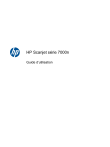
Enlace público actualizado
El enlace público a tu chat ha sido actualizado.